Page 1
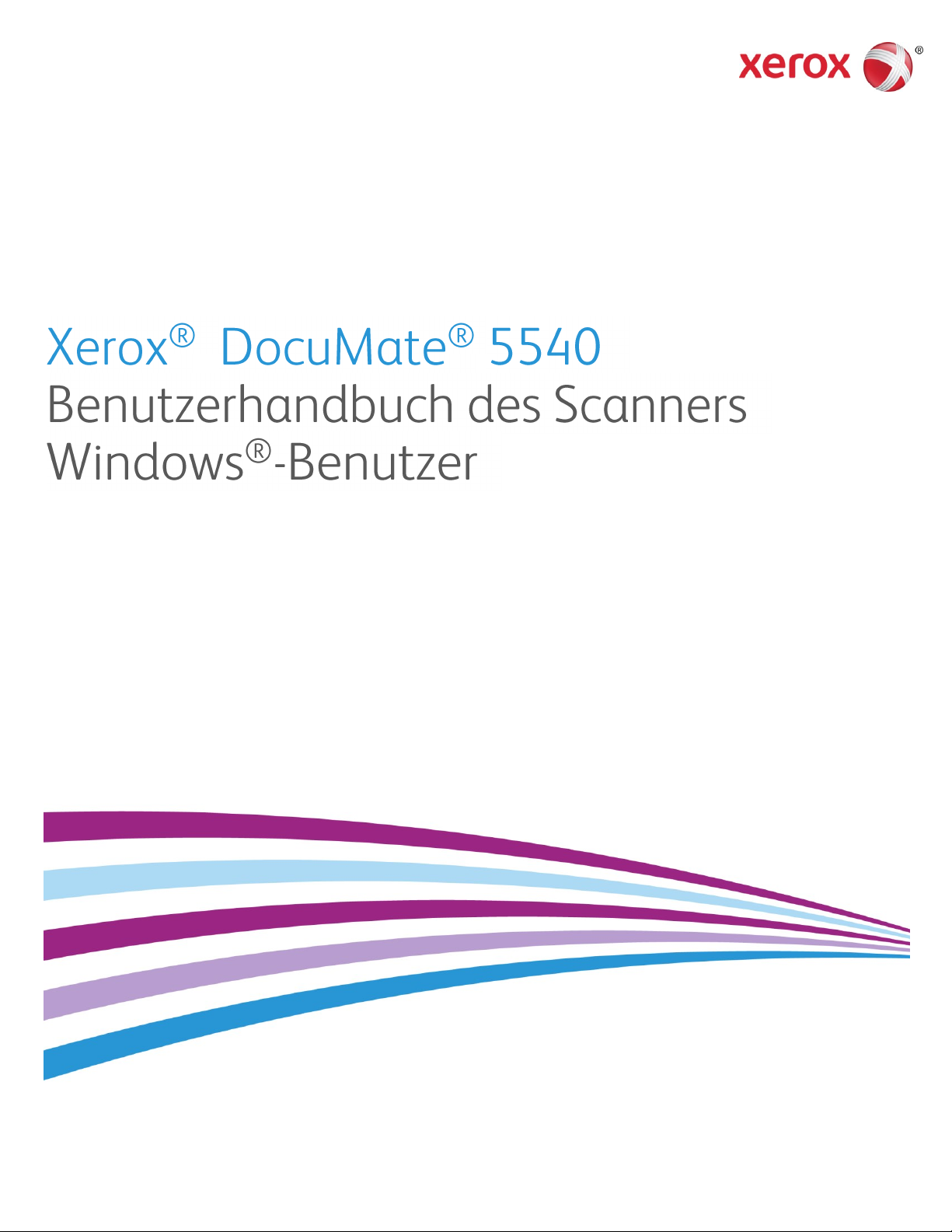
November 2016
05-0893-100
Page 2

Design © 2016 Xerox Corporation. Alle Rechte vorbehalten. Xerox®, Xerox und Design® und
DocuMate® sind Marken der Xerox Corporation in den Vereinigten Staaten und/oder anderen
®
Ländern. Visioneer ist ein Markenlizenznehmer der Xerox
.
Inhalt © 2016 Visioneer, Inc. Alle Rechte vorbehalten. Der Markenname und das Logo von
Visioneer
®
und OneTouch® sind eingetragene Marken der Visioneer, Inc.
Die Vervielfältigung, Anpassung und Übersetzung ist ohne vorherige schriftliche Genehmigung
nur in dem unter den Urheberrechtsgesetzen gestatteten Umfang gestattet.
®
Der Markenname und das Logo von PaperPort
und OmniPage® sind eingetragene Marken der
Nuance Communications, Inc.
®
Adobe
, Adobe® Acrobat®, Adobe® Reader® und das Adobe® PDF-Logo sind eingetragene
Marken der Adobe Systems Incorporated in den Vereinigten Staaten und/oder anderen Ländern.
ISIS™ ist eine eingetragene Marke der EMC Software Corporation.
Microsoft® ist eine eingetragene Marke der Microsoft Corporation in den Vereinigten Staaten.
Windows® und SharePoint® ist eine eingetragene Marke der Microsoft Corporation.
Alle anderen in den vorliegenden Unterlagen erwähnten Produkte können Marken der jeweiligen
Unternehmen sein.
Dieses Dokument wird regelmäßig überarbeitet. Änderungen, technische Irrtümer und
typografische Fehler werden in nachfolgenden Ausgaben berichtigt. Die dargelegten
Informationen können ohne vorherige Ankündigung geändert werden; sie stellen keine
Zusicherung seitens Visioneer dar.
Dokumentversion: 05-0893-100 (November 2016)
Die beschriebene Software wird unter einer Lizenzvereinbarung bereitgestellt. Die Software darf
nur entsprechend den Bedingungen dieser Vereinbarung verwendet und kopiert werden. Es ist
rechtswidrig, die Software auf andere Medien als die ausdrücklich in der Lizenzvereinbarung
gestatteten zu kopieren. Ohne ausdrückliche schriftliche Genehmigung von Visioneer darf kein Teil
dieser Unterlagen für irgendwelche Zwecke, ausgenommen die persönliche Verwendung durch
den Lizenznehmer sowie in dem durch die Lizenzvereinbarung gestatteten Umfang, und
unabhängig von der Art und Weise oder den dafür eingesetzten Mitteln (elektronisch, mechanisch,
durch Fotokopieren, Aufzeichnen, Speichern und Abrufen in Datenspeicherungsanlagen)
vervielfältigt oder übertragen sowie in andere Sprachen übersetzt werden.
Erläuterung zu eingeschränkten Rechten der US-Regierung
Verwendung, Vervielfältigung und Offenlegung unterliegen den in Unterabsatz (c)(1)(ii) der
Klausel „Rights in Technical Data and Computer Software“ in 52.227-FAR14 genannten
Einschränkungen. Die mit dem vorliegenden Produkt gescannten Materialien können durch
Gesetze und behördliche Regeln geschützt sein, darunter Urheberrechtsgesetze. Der Kunde trägt
die alleinige Verantwortung, solche Gesetze und Regeln einzuhalten.
Page 3
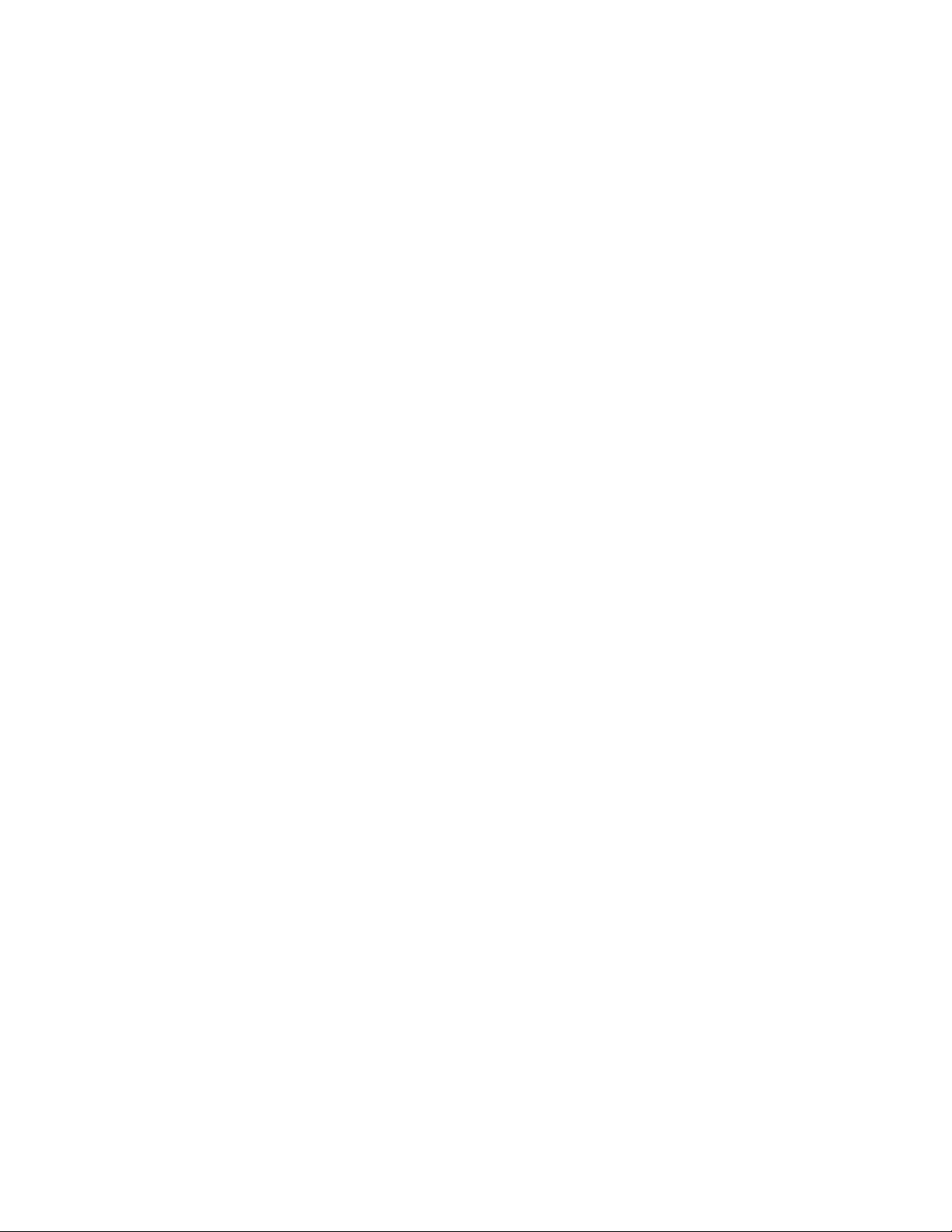
Inhaltsverzeichnis
Sicherheit .........................................................................................................................v
Einleitende Sicherheitshinweise....................................................................................................... v
Betriebliche Sicherheitshinweise...................................................................................................... v
Elektrische Informationen ................................................................................................................. vi
Warnung: Elektrische Sicherheitshinweise ..................................................................... vi
Stromversorgung......................................................................................................................vii
Gerät von der Stromversorgung trennen....................................................................... vii
Ausschalten in Notfällen ...................................................................................................................vii
Wartungsinformationen...................................................................................................................viii
Sicherheitszertifizierungen ..............................................................................................................viii
EH&S-Kontaktinformationen..........................................................................................................viii
Willkommen................................................................................................................... 1
Lieferumfang............................................................................................................................................1
Computerspezifikationen ...................................................................................................................2
Dokumentation .......................................................................................................................................2
Der Scanner Xerox® DocuMate 5540 ..........................................................................................3
Auspacken und Aufbauen des Scanners........................................................... 5
Aufbauen des Scanners .......................................................................................................................5
Anschließen des Netzteils ...................................................................................................................8
Installieren ..................................................................................................................... 9
Installieren der Software und Anschließen des Scanners..................................................10
Installieren des Scanner-Treibers.....................................................................................12
Anschließen des USB-Kabels und Einschalten des Geräts.....................................13
Installieren von Visioneer OneTouch .............................................................................15
Zusätzliche mit dem Scanner verfügbare Anwendungen..................................................15
Aufrufen der Benutzerhandbücher..............................................................................................17
Registrieren des Scanners ................................................................................................................ 18
Laden von zu scannenden Vorlagen.................................................................19
Einlegen und Scannen von Vorlagen aus dem Vorlagenfach..........................................19
Unterstützte Dokumenttypen ...........................................................................................19
Zu vermeidende Vorlagen...................................................................................................19
Nicht unterstützte Dokumenttypen................................................................................20
Vorbereiten der Dokumente für das Scannen............................................................21
Laden von Vorlagen...............................................................................................................21
Benutzerhandbuch des Scanners iii
Page 4
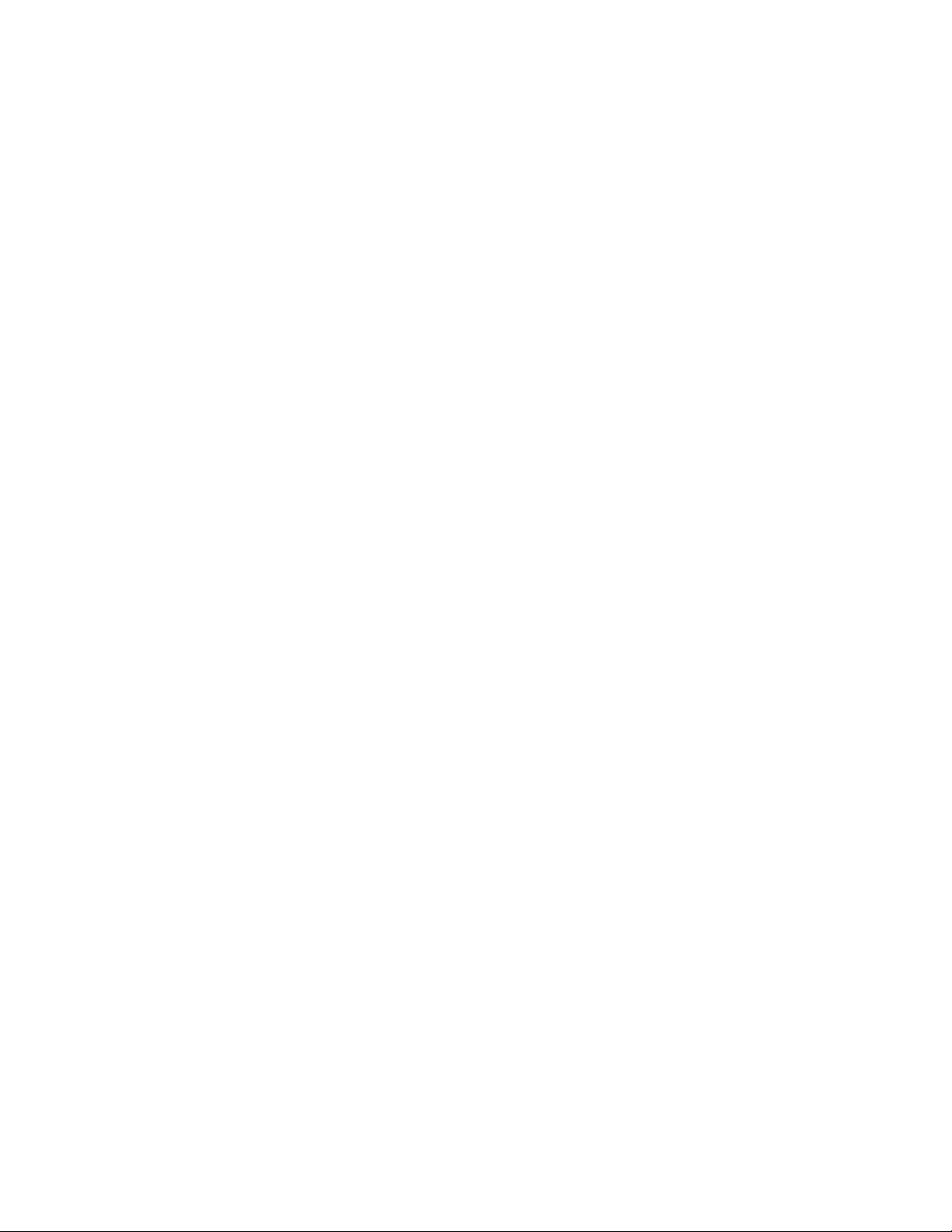
Xerox® DocuMate® 5540 Inhaltsverzeichnis
Scannen über das Vorlagenglas....................................................................................................22
Unterstützte Dokumenttypen ...........................................................................................22
Laden von Vorlagen...............................................................................................................23
Scanoberflächen..................................................................................................................................24
Wartung ........................................................................................................................27
Sicherheitshinweise ............................................................................................................................27
Hardwareeigenschaften...................................................................................................................27
Geräteeinstellungen...............................................................................................................28
Treibereinstellungen..............................................................................................................29
Beheben eines Papierstaus..............................................................................................................30
Reinigen des automatischen Vorlageneinzugs......................................................................30
Reinigen des Vorlagenglases .............................................................................................32
Austauschen der Trennwalze..........................................................................................................32
Austauschen der Einzugwalze........................................................................................................34
Fehlerbehebung ................................................................................................................................... 37
Fehlercodes der Statusleuchte ..........................................................................................39
Deinstallieren des Scanners ............................................................................................................40
Spezifikationen für den Scanner Xerox
®
DocuMate 5540................................................42
Anhang A: Gesetzliche Bestimmungen ...........................................................45
Grundlegende Bestimmungen.......................................................................................................45
USA (FCC-Bestimmungen)..................................................................................................45
Zertifizierungen in Europa...................................................................................................45
Türkei (RoHS-Bestimmung) ................................................................................................46
Gesetzliche Vorschriften zum Kopierbetrieb............................................................................46
U.S.A..............................................................................................................................................46
Kanada......................................................................................................................................... 47
Andere Länder ..........................................................................................................................48
Anhang B: Informationen zur Konformität ...................................................49
Gesetzliche Vorschriften zum Faxbetrieb..................................................................................49
USA und Kanada .....................................................................................................................49
Europäische Union..................................................................................................................49
Hinweis zu ENERGY STAR in den USA.........................................................................................50
iv Benutzerhandbuch des Scanners
Page 5

Sicherheit
Einleitende Sicherheitshinweise
Rechtliche Erklärungen und Sicherheit
Lesen Sie die folgenden Hinweise vor Inbetriebnahme des Geräts sowie bei Bedarf sorgfältig
durch, um den sicheren Betrieb des Geräts sicherzustellen.
Alle Produkte und Zubehörmaterialien von Xerox
Sicherheitsbestimmungen hergestellt und getestet. Dazu gehören die Prüfung und Zertifizierung
durch die zuständigen Sicherheitsbehörden ebenso wie die Einhaltung der Bestimmungen zur
elektromagnetischen Verträglichkeit (EMV) und anerkannter Umweltvorschriften.
WARNUNG:
Die Prüfungen der Sicherheit und der Umweltverträglichkeit sowie der Leistung dieses Produkts
wurden ausschließlich mit Xerox®-Materialien durchgeführt. Unerlaubte Änderungen am Gerät
wie das Hinzufügen neuer Funktionen oder das Anschließen externer Geräte wirken sich
möglicherweise auf die Zertifizierung des Produkts aus. Weitere Informationen erhalten Sie von
Ihrem Xerox-Vertreter.
®
wurden unter Berücksichtigung strengster
Betriebliche Sicherheitshinweise
Alle Geräte und Zubehörmaterialien von Xerox® wurden unter Berücksichtigung strengster
Sicherheitsbestimmungen hergestellt und getestet. Dazu gehören die Prüfung und Zulassung
durch die zuständigen Sicherheitsbehörden ebenso wie die Einhaltung anerkannter
Umweltvorschriften.
Beachten Sie die folgenden Sicherheitshinweise, um den sicheren Betrieb Ihres Xerox®-Geräts
sicherzustellen:
Beachten Sie diese Punkte
• Beachten Sie jederzeit alle Warnungen und Bedienungshinweise, die am Gerät angebracht
oder mit dem Gerät ausgeliefert werden.
• Verwenden Sie ausschließlich für dieses Gerät geeignete Verbrauchs- bzw.
Zubehörmaterialien; andernfalls kann es zu Leistungseinschränkungen oder Gefährdungen
kommen. Verwenden Sie keine Reinigungssprays, da diese u. U. brennbar sind und
Explosionen verursachen können.
• Lassen Sie stets Sorgfalt walten, wenn Sie das Gerät bewegen.
• Stellen Sie das Gerät nur auf einer ausreichend stabilen Oberfläche auf, die für das
entsprechende Gewicht ausgelegt ist.
Benutzerhandbuch des Scanners v
Page 6
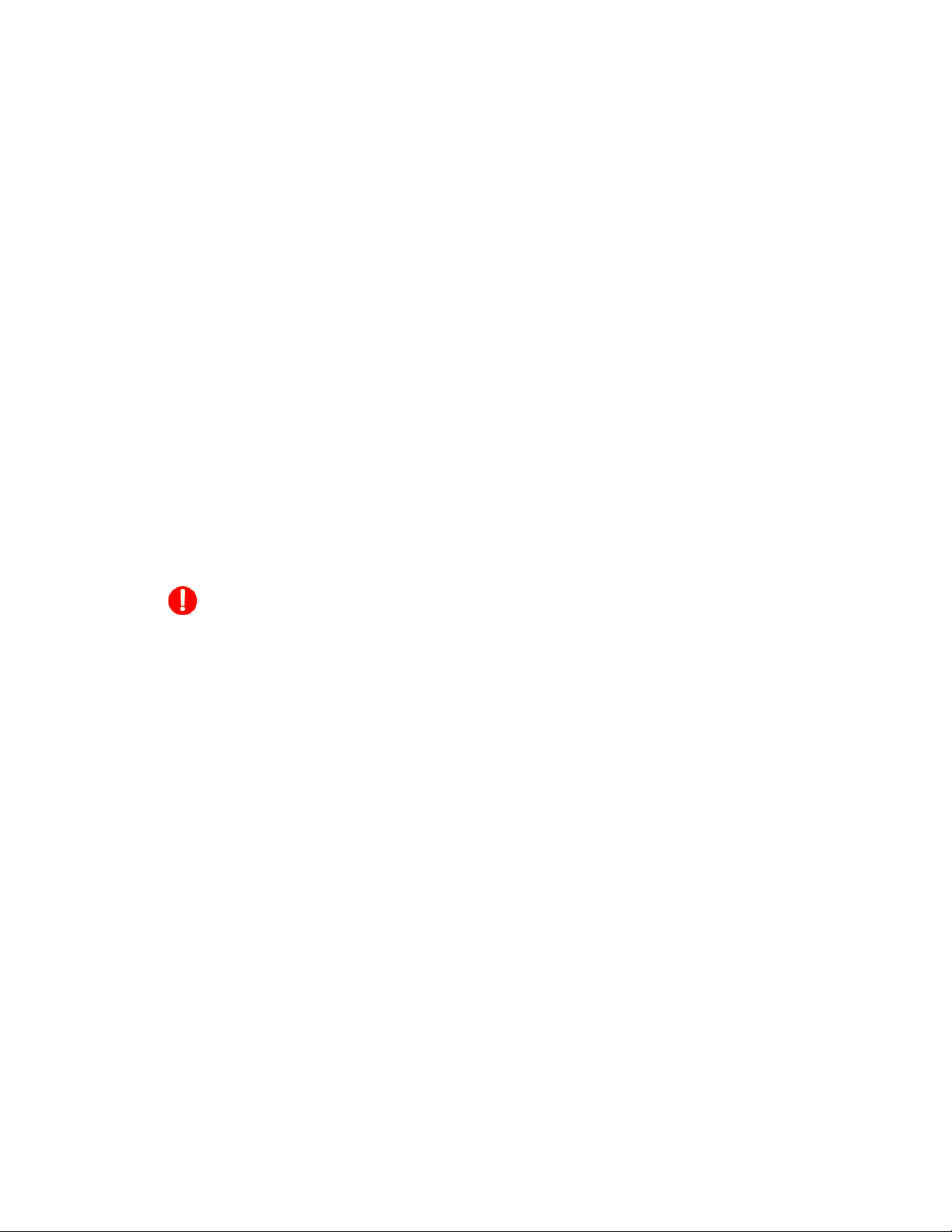
Xerox® DocuMate® 5540 Sicherheit
• Stellen Sie sicher, dass das Gerät ausreichend belüftet wird und für Wartungsarbeiten
zugänglich ist.
• Trennen Sie das Netzkabel von der Steckdose, bevor Sie das Gerät reinigen.
Hinweis: Das Xerox®-Gerät verfügt über eine Energiespareinrichtung, um Strom zu sparen, wenn
es nicht verwendet wird. Das Gerät kann dauerhaft eingeschaltet bleiben.
Vermeiden Sie folgende Punkte
• Schließen Sie den Gerät nicht mit einem einen Zwischenstecker ohne Schutzerde an eine
geerdete Steckdose an.
• Führen Sie keine Wartungsvorgänge aus, die nicht in dieser Dokumentation beschrieben
werden.
• Entfernen Sie keine Abdeckungen oder Schutzvorrichtungen, die mit Schrauben befestigt sind.
Unter diesen Abdeckungen befinden sich keine durch Bedienkräfte zu wartenden Teile.
• Stellen Sie keine das Gerät nicht in der Nähe von Heizkörpern oder anderen Wärmequellen
auf.
• Versuchen Sie nicht, elektrische oder mechanische Sperren dieses Geräts außer Kraft zu setzen
oder zu umgehen.
• Stellen Sie das Gerät nicht so auf, das andere Personen auf das Stromkabel treten oder
darüber stolpern können.
Vorsicht: Dieses Gerät ist nicht für den Betrieb im direkten Sichtfeld von
Bildschirmarbeitsplätzen vorgesehen.
Um störende Spiegelungen an Bildschirmarbeitsplätzen zu vermeiden, muss das Gerät
außerhalb des direkten Sichtfelds aufgestellt werden.
Elektrische Informationen
Warnung: Elektrische Sicherheitshinweise
1. Die elektrische Versorgung dieses Geräts muss den auf dem Typenschild auf der Rückseite des
Geräts vermerkten Anforderungen entsprechen. Wenn Sie nicht sicher sind, ob Ihre elektrische
Versorgung den Anforderungen entspricht, wenden Sie sich an Ihren Stromversorger oder an
einen Elektriker.
2. Die Steckdose sollte sich in Gerätenähe befinden und leicht zugänglich sein.
3. Verwenden Sie das beigelegte Netzkabel, um das Gerät anzuschließen. Verwenden Sie kein
Verlängerungskabel, und nehmen Sie keine Veränderungen am Stecker vor.
4. Verbinden Sie das Netzkabel direkt mit einer ordnungsgemäß geerdeten Steckdose. Wenn Sie
nicht sicher sind, ob eine Steckdose ordnungsgemäß geerdet ist, wenden Sie sich an einen
Elektriker.
5. Schließen Sie Xerox®-Geräte niemals mittels eines Zwischensteckers an eine Steckdose ohne
Schutzerde an.
vi Benutzerhandbuch des Scanners
Page 7
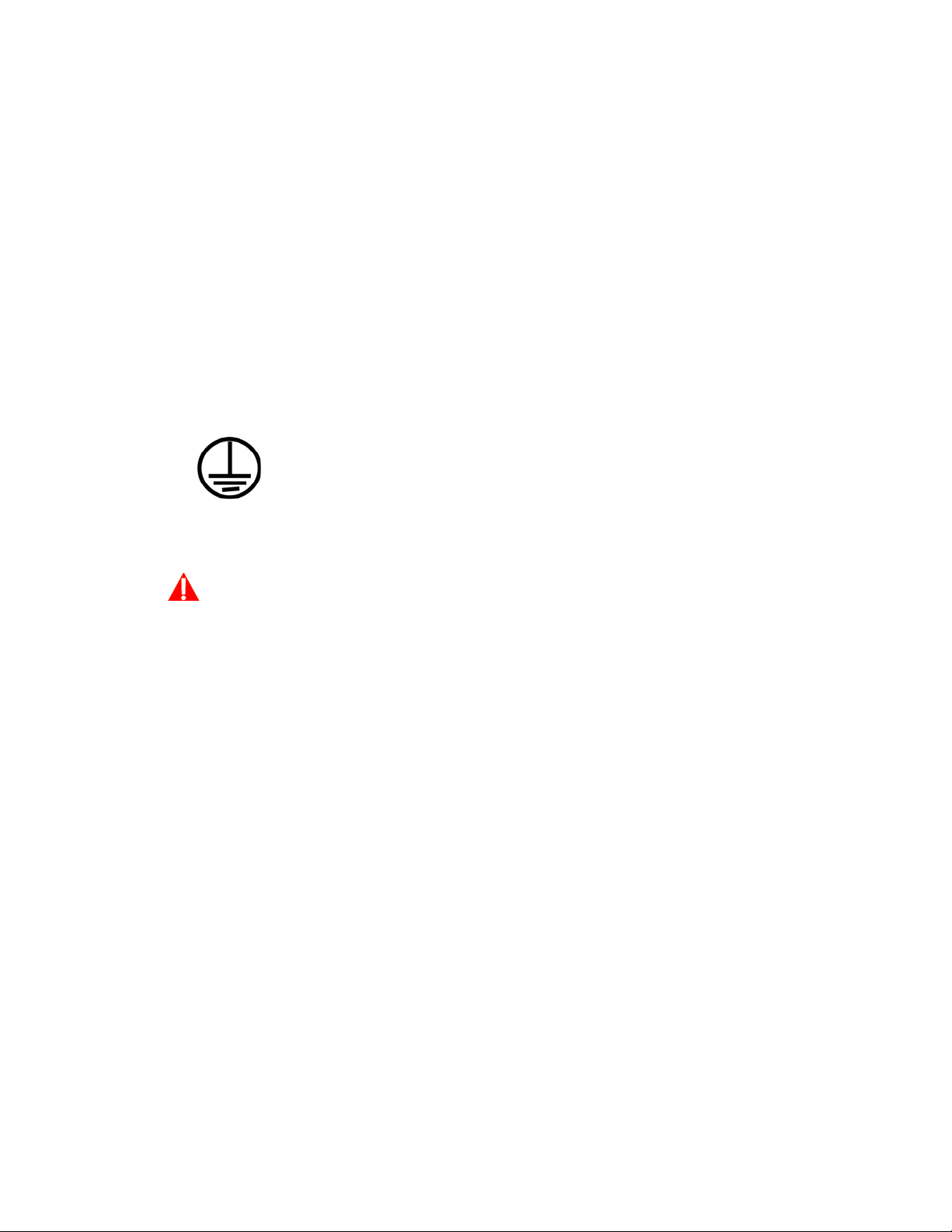
Sicherheit Xerox® DocuMate® 5540
6. Stellen Sie das Gerät nicht so auf, das andere Personen auf das Stromkabel treten oder
darüber stolpern können.
7. Stellen Sie keine Gegenstände auf das Stromkabel.
8. Die elektrischen oder mechanischen Sperren dieses Geräts dürfen weder außer Kraft gesetzt
noch umgangen werden.
9. Stecken oder schieben Sie keine Gegenstände in die Schlitze oder Öffnungen des Geräts. Dies
könnte zu Stromschlägen oder Bränden führen.
Stromversorgung
• Dieses Produkt darf nur unter Beachtung der auf dem Typenschild des Geräts vermerkten
Anforderungen an die Stromversorgung betrieben werden. Wenn Sie nicht sicher sind, ob Ihre
elektrische Versorgung den Anforderungen entspricht, wenden Sie sich an Ihren
Stromversorger.
• Schließen Sie das Gerät stets an eine ordnungsgemäß geerdete Steckdose an. Wenn Sie nicht
sicher sind, ob Ihre Steckdose geerdet ist, wenden Sie sich an einen Elektriker.
WARNUNG: Dieses Gerät muss an eine Schutzleiterverbindung angeschlossen sein.
Der Stecker dieses Geräts verfügt ab Werk über einen Schutzleiter. Dieser Stecker darf nur mit
einer geerdeten Steckdose verwendet werden. Diese Vorrichtung dient Ihrer Sicherheit. Wenn
Sie den Stecker nicht in die Steckdose stecken können, wenden Sie sich für den Austausch der
Steckdose an einen Elektriker.
Gerät von der Stromversorgung trennen
Das Netzkabel fungiert als Trennvorrichtung des Geräts. Der Gerätestecker wird an der Rückseite des
Geräts angeschlossen. Um das Gerät vollständig von der Stromversorgung zu trennen, ziehen Sie
das Netzkabel aus der Steckdose.
Ausschalten in Notfällen
Schalten Sie das Gerät in den nachfolgend aufgeführten Fällen unverzüglich aus, und ziehen Sie
das Netzkabel aus der Steckdose.
• Das Gerät gibt ungewöhnliche Gerüche oder ungewöhnliche Geräusche von sich.
• Das Netzkabel ist beschädigt oder verschlissen.
• Ein Trennschalter, eine Sicherung oder eine andere Sicherungseinrichtung wurde ausgelöst.
• Flüssigkeit ist in das Gerät gelangt.
• Das Gerät ist mit Wasser in Kontakt gekommen.
Benutzerhandbuch des Scanners vii
Page 8
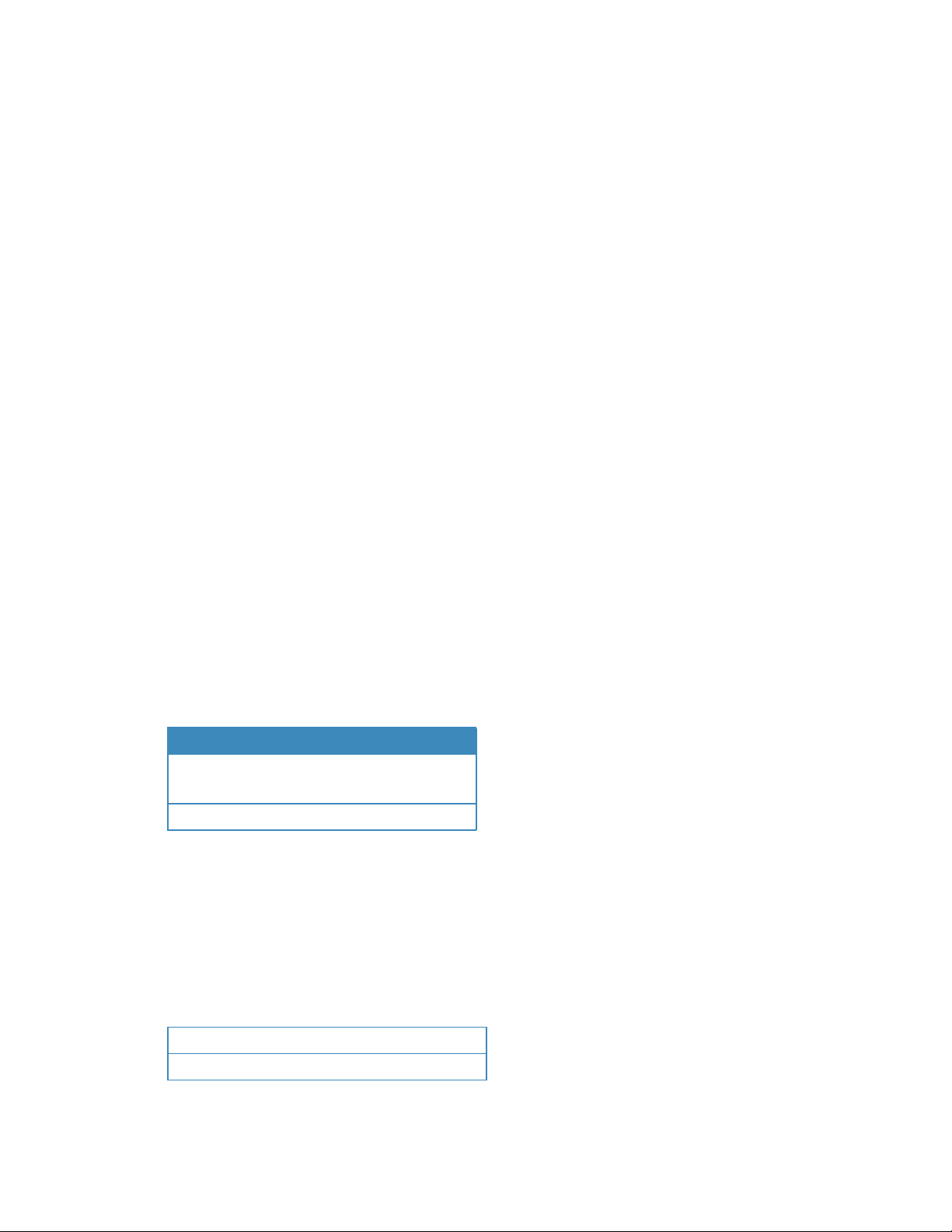
Xerox® DocuMate® 5540 Sicherheit
• Das Gerät wurde beschädigt.
Wartungsinformationen
1. Sämtliche durch die Bedienkraft auszuführenden Wartungsarbeiten am Geräte werden in der
mitgelieferten Dokumentation beschrieben.
2. Führen Sie keine Wartungsarbeiten am Gerät durch, die nicht in der Dokumentation
beschrieben werden.
3. Verwenden Sie keine Reinigungssprays. Die Verwendung von nicht zugelassenen
Reinigungsmitteln kann zu Leistungseinbußen oder Gefahrensituationen führen.
4. Verwenden Sie die Verbrauchsmaterialien und Reiniger nur wie in der Dokumentation
angegeben.
5. Entfernen Sie keine Abdeckungen oder Schutzvorrichtungen, die mit Schrauben befestigt sind.
Unter diesen Abdeckungen befinden sich keine durch Bedienkräfte zu wartenden Teile.
6. Führen Sie keine Wartungsarbeiten durch, es sei denn, Sie wurden von einem autorisierten
Händler dazu angeleitet oder die entsprechende Vorgehensweise wird ausdrücklich in der
Dokumentation beschrieben.
7. Angeleitet oder die entsprechende Vorgehensweise wird ausdrücklich in der Dokumentation
beschrieben.
Sicherheitszertifizierungen
Dieses Produkt wurde von folgenden Einrichtungen gemäß den folgenden Normen zertifiziert:
Standard
UL60950-1 (USA)
CSA 22.2 No. 60950-1 (Kanada)
IEC 60950-1
EH&S-Kontaktinformationen
Kontaktinformationen
Weitere Informationen zu Umwelt-, Gesundheits- und Sicherheitsaspekten in Zusammenhang mit
diesem Xerox®-Produkt erhalten Sie unter der folgenden Telefonnummer:
USA und Kanada: 1-800-828-6571
EU: +44 1707 353 434
viii Benutzerhandbuch des Scanners
Page 9
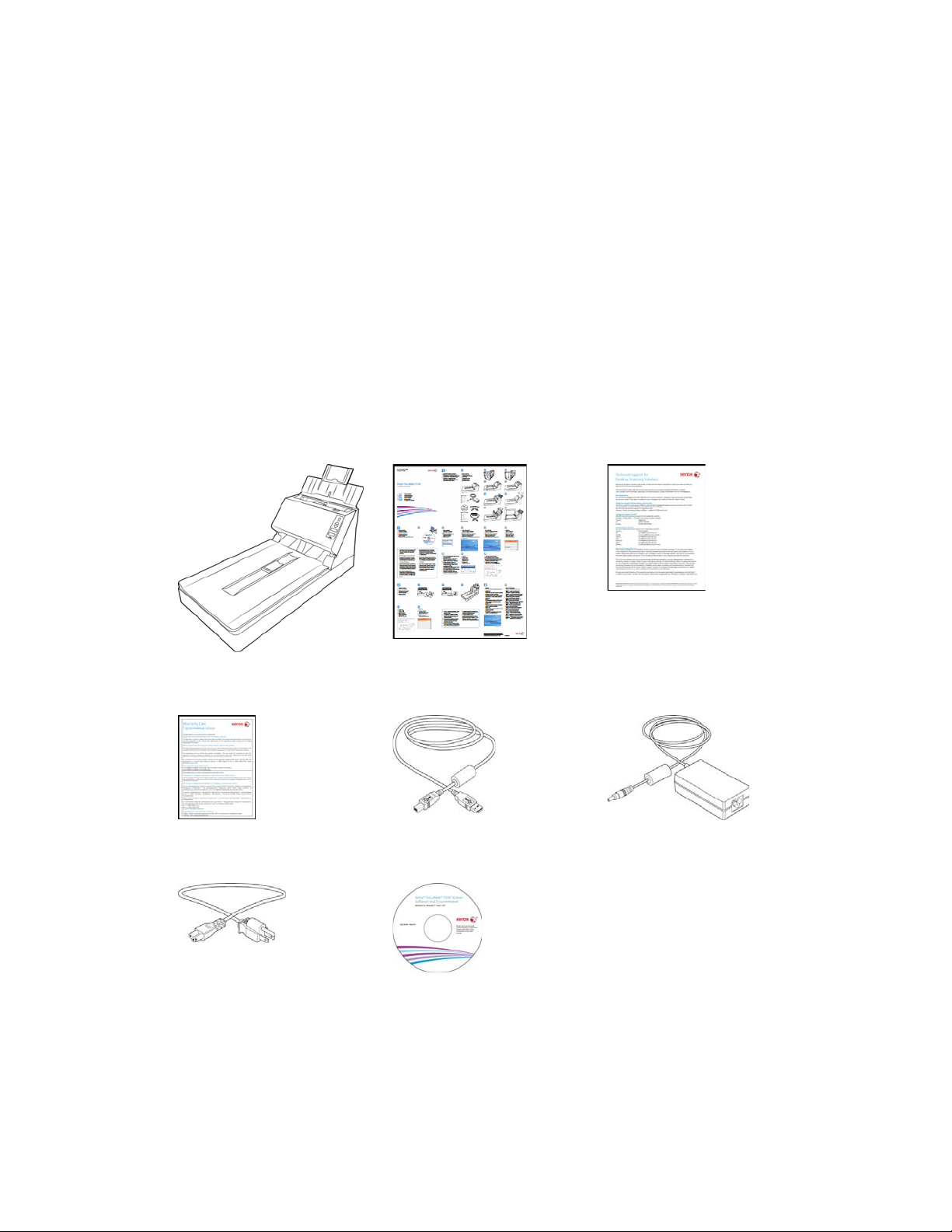
Willkommen
Mit Ihrem neuen Scanner Xerox® können Sie schnell Stapel von einseitigen oder doppelseitigen
Vorlagen scannen und die daraus resultierenden Bilder auf dem Computer speichern.
Lieferumfang
Bevor Sie mit der Installation der Software beginnen, überprüfen Sie den Inhalt des Lieferkartons,
und vergewissern Sie sich, dass alle Teile enthalten sind. Wenn Teile fehlen oder beschädigt sind,
wenden Sie sich an den Fachhändler, bei dem Sie den Scanner erworben haben.
Xerox® DocuMate 5540 Schnellstartanleitung Karte für technischen Support
Garantiekarte USB-Kabel Netzteil
Netzkabel Installations-Disc
Benutzerhandbuch des Scanners 1
Page 10
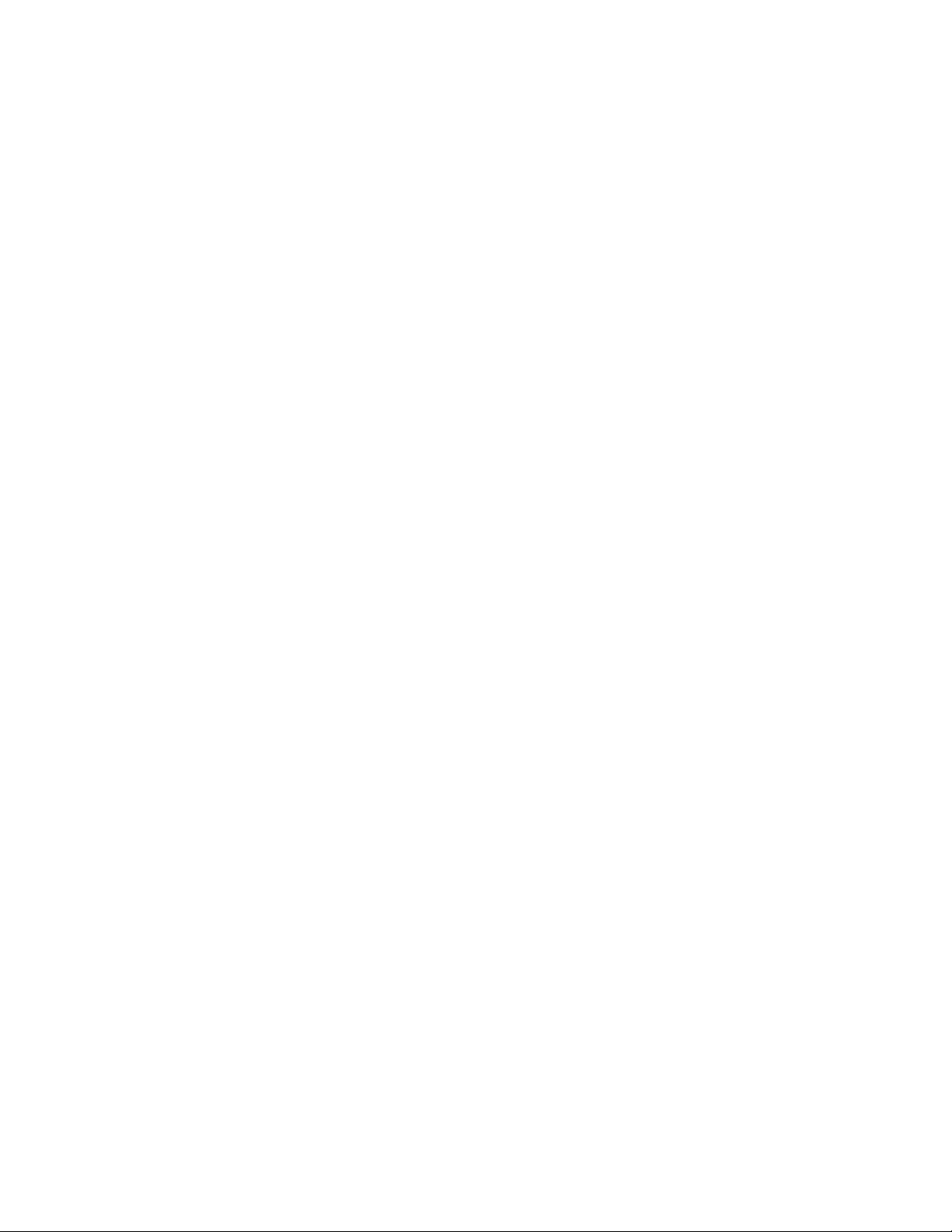
Xerox® DocuMate® 5540 Willkommen
Computerspezifikationen
Pentium 4-PC bzw. AMD-Entsprechung mit folgender Ausstattung:
• Ein DVD-ROM-Laufwerk
• Freier USB-Anschluss (Universal Serial Bus)
• Betriebssystem Microsoft® Windows® in folgenden Versionen:
– Windows XP 32 Bit (Service Pack 1 und 2)
– Windows Vista 32 Bit oder 64 Bit (Service Pack 1)
– Windows 7 32 Bit oder 64 Bit
– Windows 8 / 8.1 32 Bit oder 64 Bit
Der Scanner ist kompatibel mit Windows XP Service Pack 3, Windows Vista Service Pack 2, und
Windows 7 Service Pack 1.
• Mindestens 2 Gigabyte (GB) Arbeitsspeicher (RAM)
• Mindestens 500 MB freier Speicherplatz auf der Festplatte
VGA- oder SVGA-Monitor
• Die folgenden Einstellungen werden für den Monitor empfohlen:
– 16-Bit- oder 32-Bit-Farbqualität
– Auflösung von mindestens 800 x 600 Pixel
Anleitungen zum Festlegen von Farbqualität und Auflösung des Bildschirms finden Sie in der
Windows-Dokumentation.
Dokumentation
Die Produktbox enthält folgende gedruckte Dokumentation:
• Installationshandbuch: Kurzform der Anleitung zur Scannereinrichtung und -installation.
• Karte für technischen Support: Mit Kontaktinformationen für den technischen Support und
den Kundendienst und einer kurzen Übersicht zur Standardproduktgarantie.
• Garantiekarte: Nur für den Gebrauch in Russland. Sie sollte wie auf der Karte angegeben
ausgefüllt werden. In allen anderen Ländern kann diese Karte dem Papierrecycling zugeführt
werden.
Darüber hinaus enthält die Installations-Disc die folgende Dokumentation in
elektronischem Format:
• Benutzerhandbuch des Scanners: Anleitungen für Einrichtung, Installation, Betrieb,
Wartung, Sicherheit und Garantie des Scanners.
• Anleitung für die OneTouch-Scanfunktion: Anweisungen für das Konfigurieren und
Scannen mit der OneTouch-Funktion.
2 Benutzerhandbuch des Scanners
Page 11
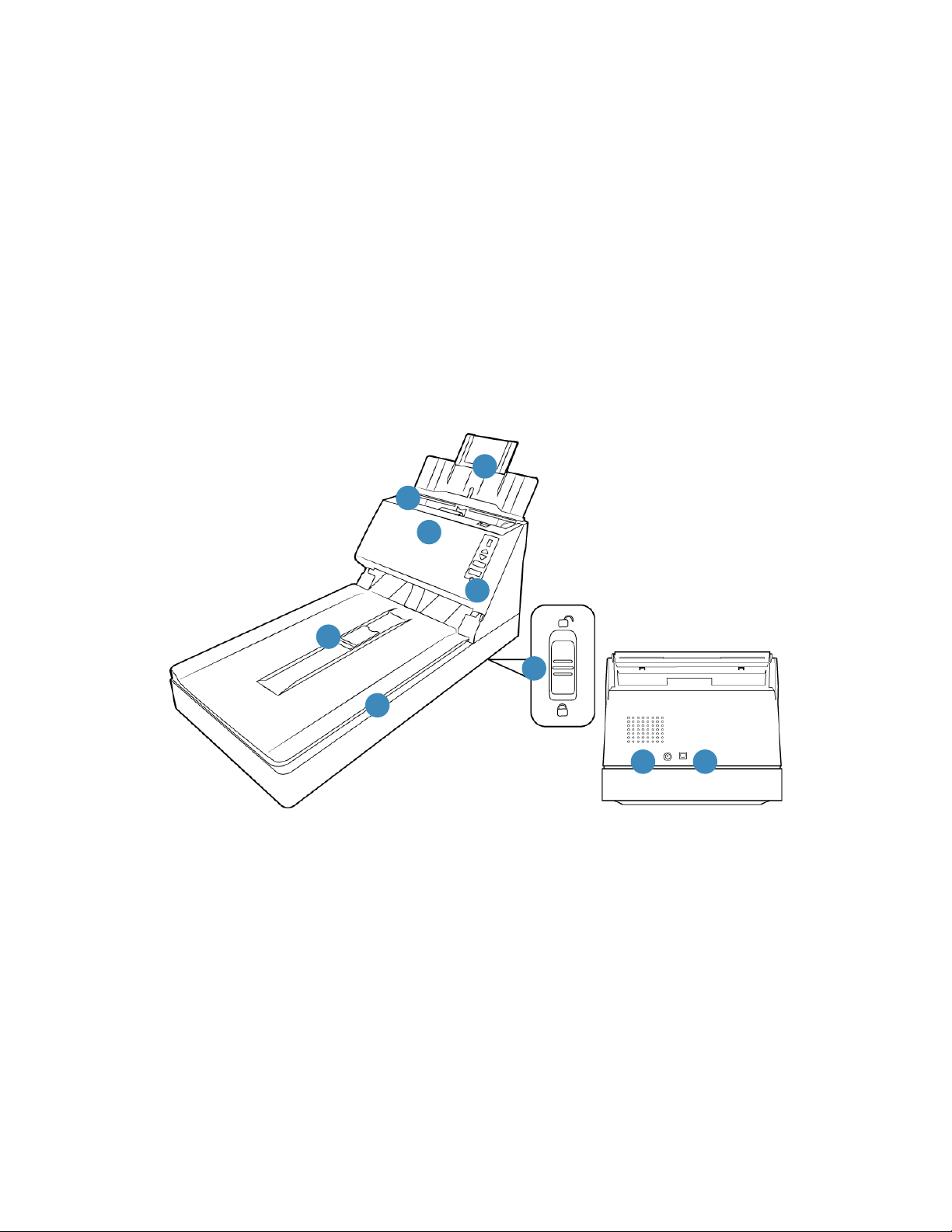
Willkommen Xerox® DocuMate® 5540
• Anleitung für die TWAIN-Scanfunktion: Anweisungen für den Zugriff und das Scannen mit
der TWAIN-Schnittstelle.
• Benutzerhandbuch zu Nuance PaperPort: Mit ausführlichen Informationen zur
Verwendung der Anwendung und Verwaltung gescannter Dokumente.
• Benutzerhandbuch zu Nuance OmniPage: Mit ausführlichen Informationen zur
Verwendung der Software, einschließlich einer Anleitung zum Scannen mit OCR, das
gescannte Dokumente in editierbare Textdateien konvertiert.
• Benutzerhandbuch zu Nuance PDF Converter: Mit ausführlichen Informationen zur
Verwendung der Anwendung zur Erstellung und Bearbeitung von PDF-Dateien.
Der Scanner Xerox® DocuMate 5540
1
2
3
4
5
7
6
8 9
1. Vorlagenfach: Hält die Vorlagen in der korrekten Position im Scanner.
2. Papierführung: Kann an die Breite der Vorlage angepasst werden.
3. Automatischer Vorlageneinzug (ADF): Zieht Dokumente in den Scanner ein. Öffnet die
Klappe des Scanners.
4. Bedienfeld: OneTouch-Bedienelemente zum Scannen.
– LED-Ziffer: Zeigt die aktuelle Scaneinstellung für die Scan-Taste.
– Funktionstaste: Mit dieser Taste werden die Scaneinstellungen für die Scan-Taste
ausgewählt. Durch Drücken der Taste können Sie nacheinander die verschiedenen
Einstellungen aufrufen.
– Simplextaste: Drücken Sie diese Taste, um eine einseitige Vorlage zu scannen.
– Duplextaste: Drücken Sie diese Taste, um eine zweiseitige Vorlage zu scannen.
Benutzerhandbuch des Scanners 3
Page 12
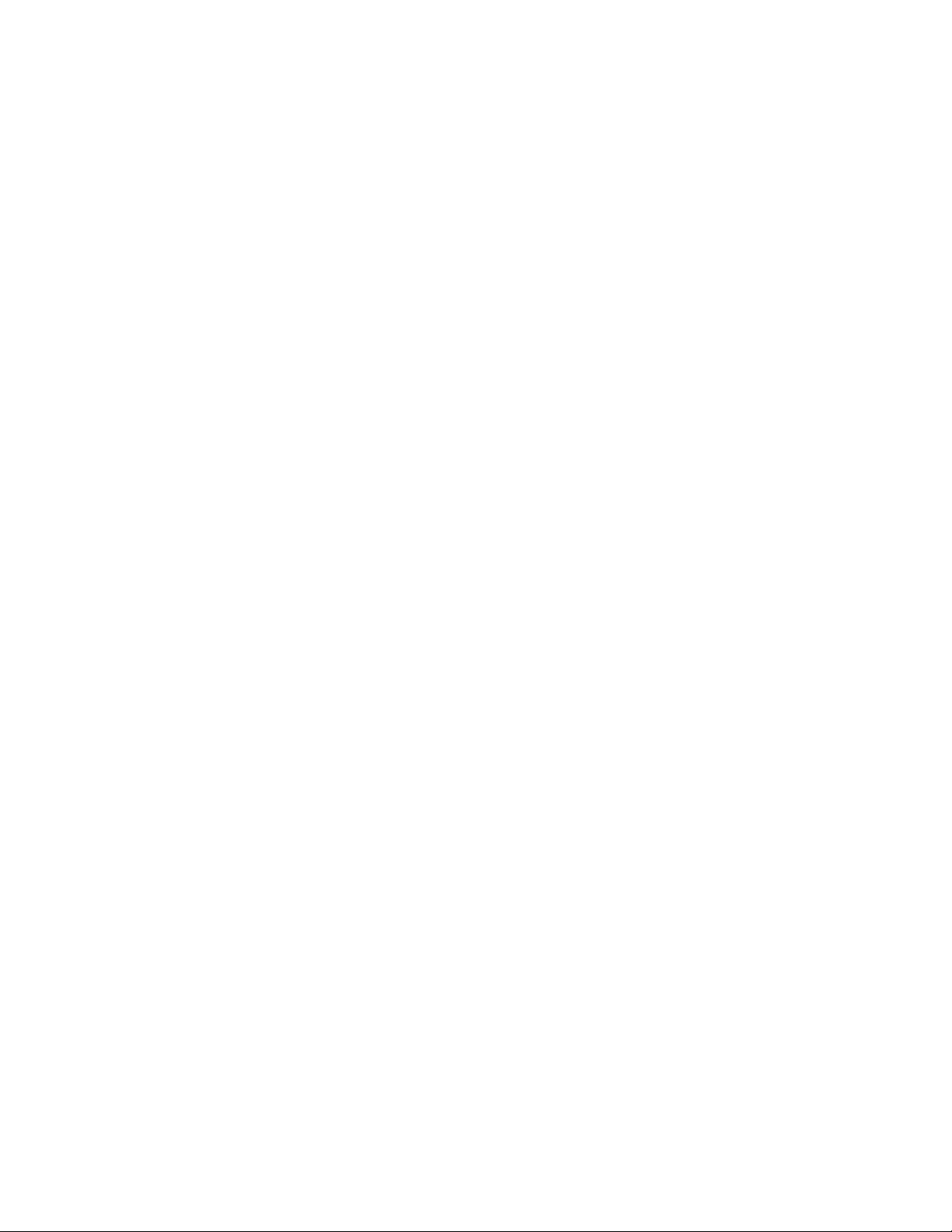
Xerox® DocuMate® 5540 Willkommen
– Netzschalter / Statusleuchte: Hiermit schalten Sie den Scanner ein bzw. aus. Mit der
Statusleuchte wird der Status des Scanners angezeigt.
5. Papierstopper: Nimmt die Vorlagen auf, nachdem sie durch den Scanner geführt wurden.
Kann ausgeklappt werden, um Vorlagen verschiedener Längen zu halten.
6. Scannerdeckel: Schützt die Vorlage vor Umgebungslicht und Verunreinigung. Legen Sie die
Vorlage mit der zu scannenden Seite nach unten.
7. Sicherungsriegel: Hiermit können Sie den Scankopf verriegeln bzw. entriegeln. Er befindet
sich an der Unterseite des Scanners.
8. Netzanschlussbuchse: Stecken Sie das Netzkabel in diese Buchse ein.
9. USB-Anschluss (Universal Serial Bus): Über diesen Anschluss wird der Scanner mit dem
Computer verbunden.
4 Benutzerhandbuch des Scanners
Page 13
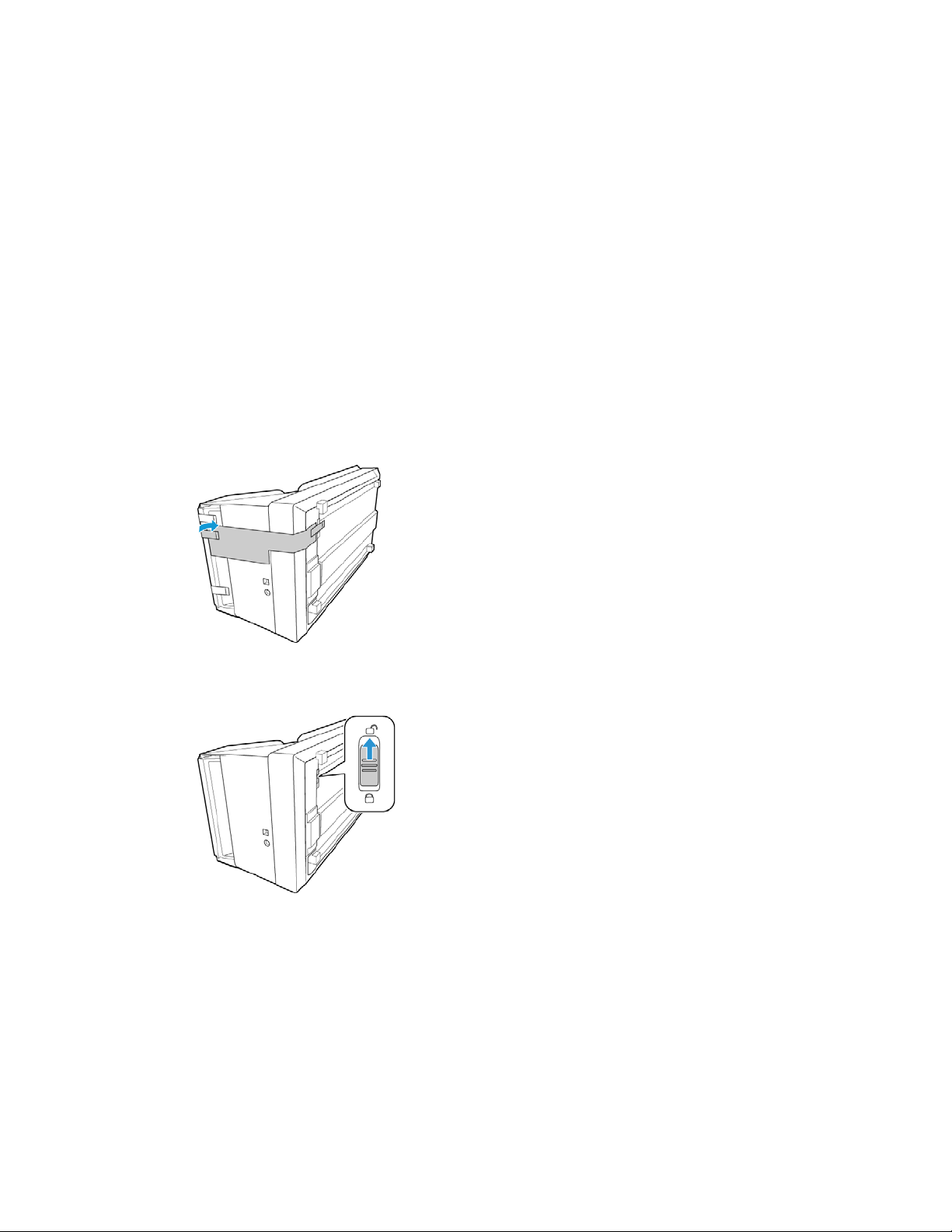
Auspacken und Aufbauen des Scanners
Aufbauen des Scanners
1. Entfernen Sie die Schaumstoff-Einlagen, und entnehmen Sie den Scanner aus dem
Kunststoffbeutel.
2. Stellen Sie den Scanner auf die Seite. Das Band entfernen und Papierstreifen, die von der
Oberseite zur Unterseite des Scanners ausgeführt wird.
3. Schieben Sie den Sicherungsriegel an der Unterseite des Scanners in die
Entriegelungsposition. Der Scanner kann nicht betrieben werden, wenn er verriegelt ist.
Benutzerhandbuch des Scanners 5
Page 14
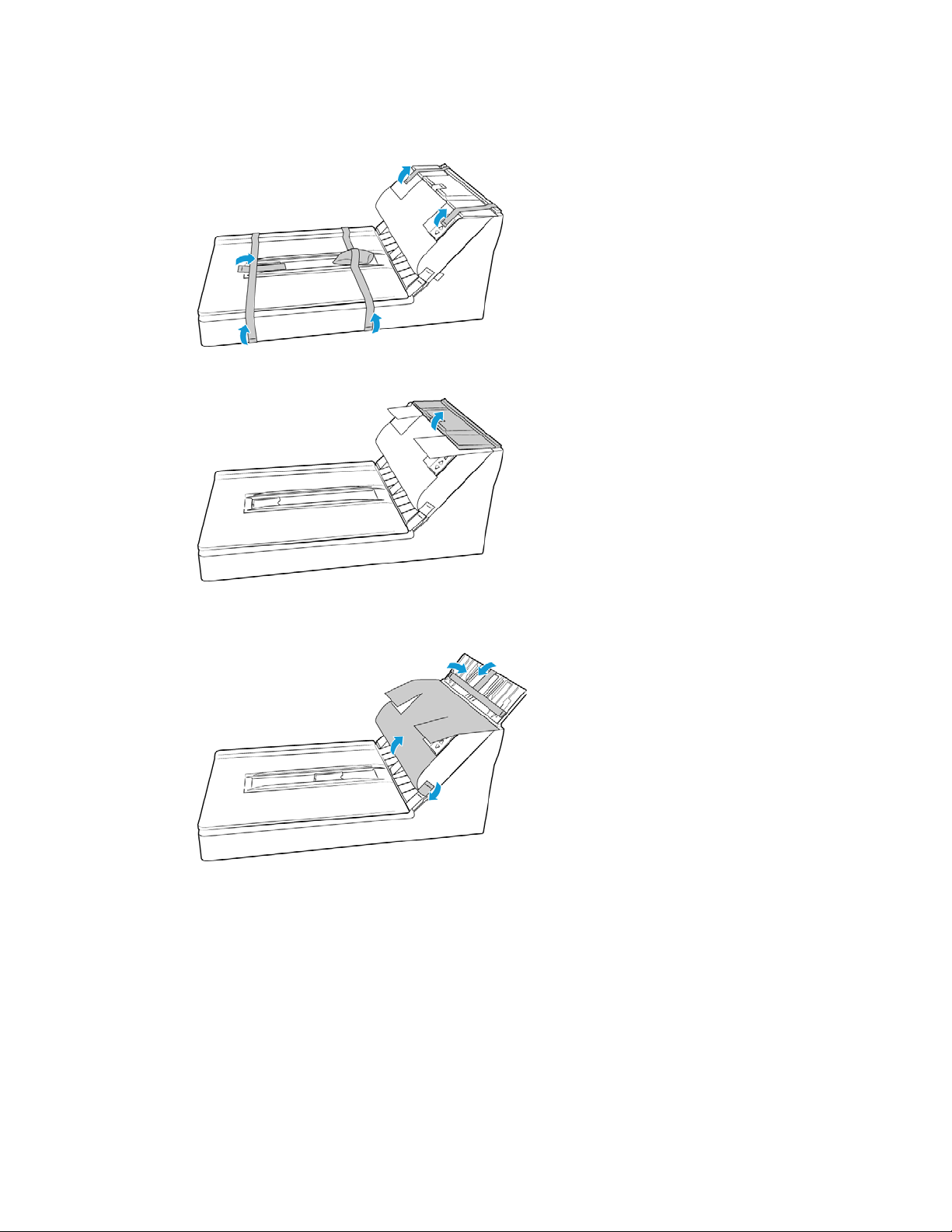
Xerox® DocuMate® 5540 Auspacken und Aufbauen des Scanners
4. Entfernen Sie das gesamte Klebeband vom Scannergehäuse sowie vom Vorlagen- und
Ausgabefach.
5. Klappen Sie die Papierführung weg vom Scannergehäuse.
6. Entfernen Sie das Klebeband und die schützenden Schaumstoffstreifen aus dem
Scannergehäuse und dem Vorlagenfach.
6 Benutzerhandbuch des Scanners
Page 15
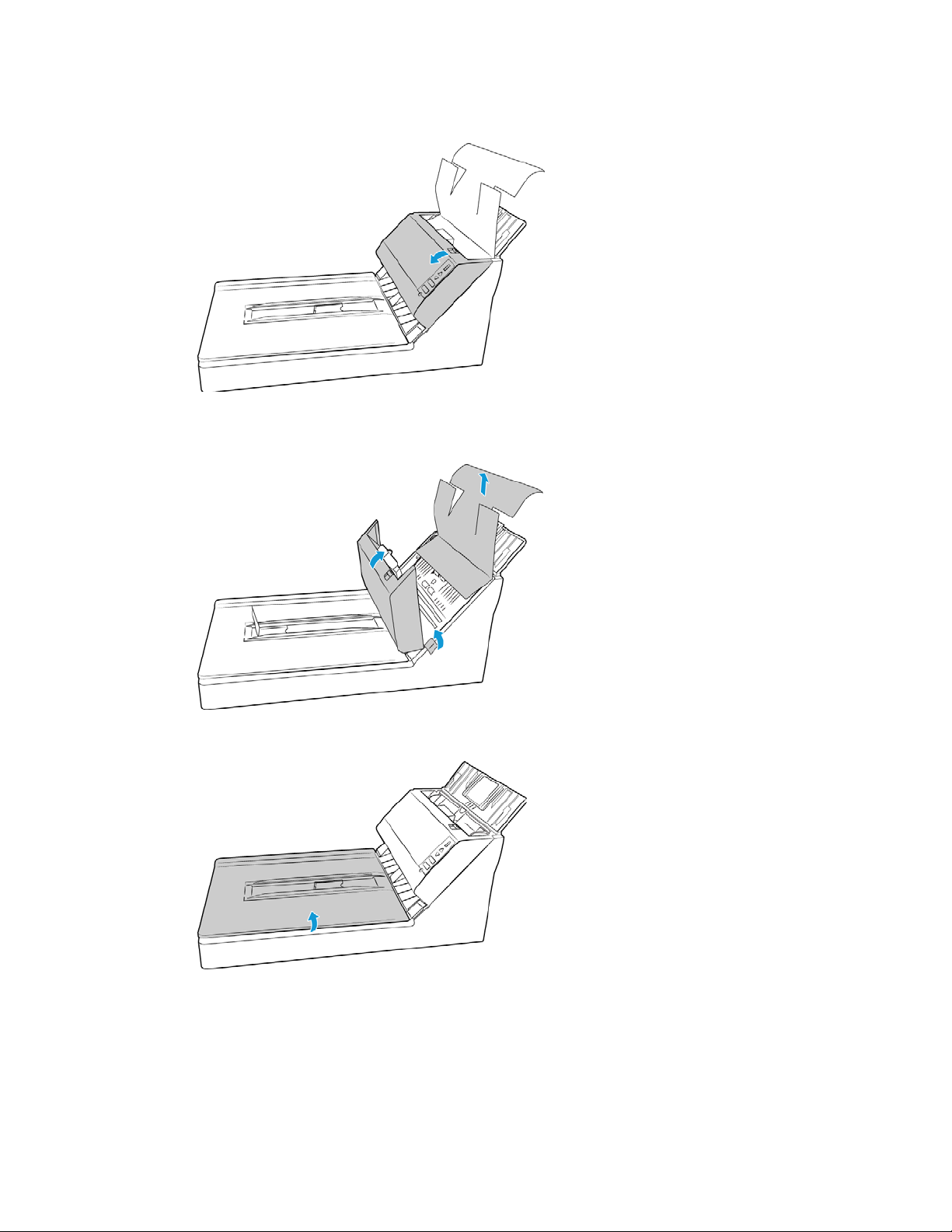
Auspacken und Aufbauen des Scanners Xerox® DocuMate® 5540
7. Betätigen Sie die Entriegelung des Scannerdeckels, um den Scanner zu öffnen.
8. Entfernen Sie den Schaumstoffstreifen aus dem Inneren des Scanners. Schließen Sie die
Abdeckung wieder, wenn Sie fertig sind.
9. Heben Sie den Scannerdeckel an.
Benutzerhandbuch des Scanners 7
Page 16
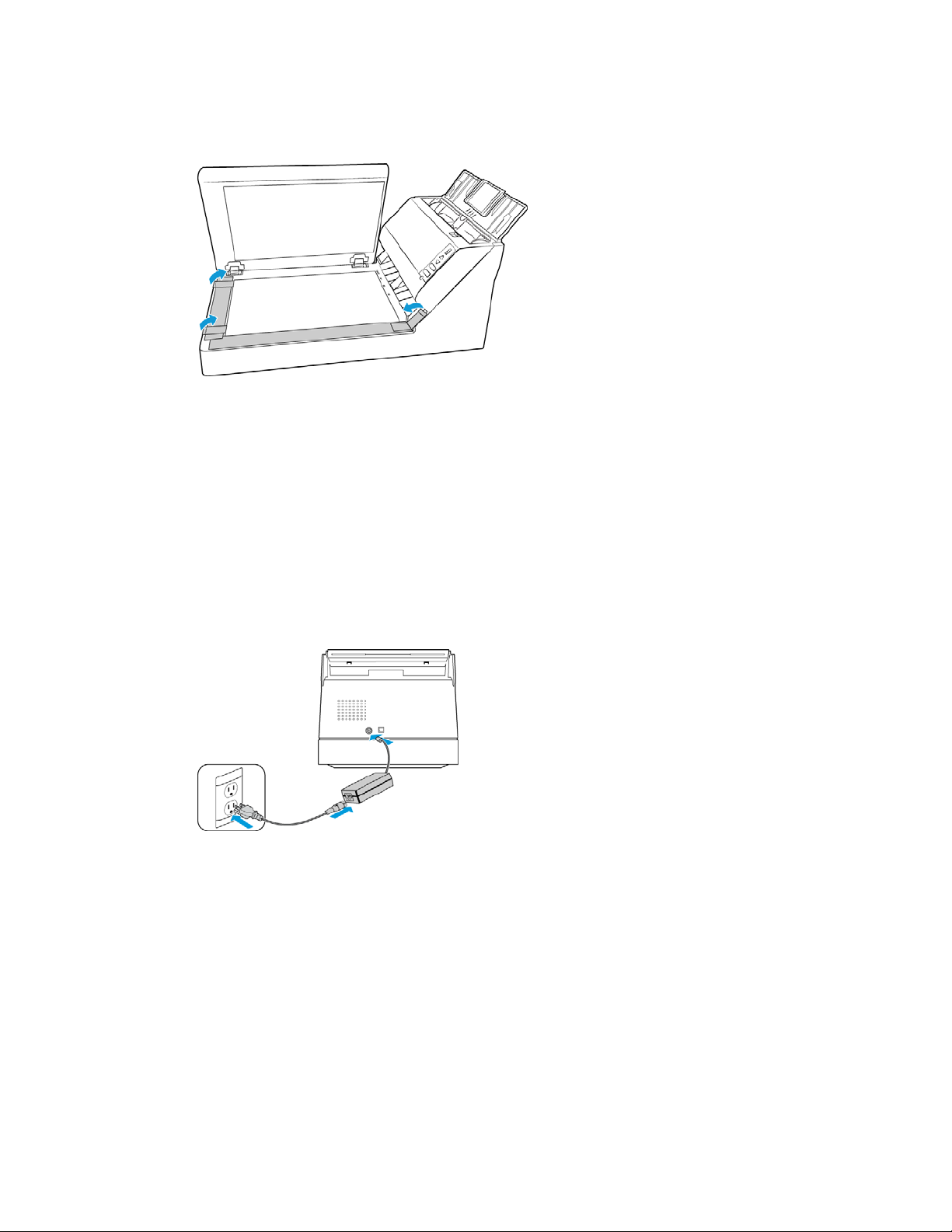
Xerox® DocuMate® 5540 Auspacken und Aufbauen des Scanners
10. Entfernen Sie sämtliches Klebeband und jeglichen Schaumstoff um und auf dem
Vorlagenglas.
11. Schließen Sie den Scannerdeckel, wenn Sie fertig sind.
Anschließen des Netzteils
Hinweis: Verwenden Sie nur das Netzteil (DA-48M24 hergestellt von APD), das im Lieferumfang
Ihres Scanners enthalten ist. Andere Netzteile können den Scanner beschädigen und führen zum
Erlöschen der Garantie.
1. Schließen Sie das Netzteil am entsprechenden Netzanschluss am Scanner an.
2. Schließen Sie das Netzkabel an das Netzteil und eine Wandsteckdose an.
8 Benutzerhandbuch des Scanners
Page 17

Installieren
Bevor Sie mit der Einrichtung beginnen, lesen Sie folgende Hinweise:
• Wenn Sie während der Installation aufgefordert werden, den Computer neu zu starten,
wählen Sie "Nein" aus. Installieren Sie zuerst die restliche Software. Schließen Sie dann alle
geöffneten Fenster, und starten Sie den Computer neu.
• Im vorliegenden Handbuch können Softwareprodukte beschrieben werden, die im
Lieferumfang des von Ihnen erworbenen Scanners nicht enthalten sind. Ignorieren Sie
sämtliche Ausführungen zu den Softwareprodukten, die für Ihren Scanner nicht von Belang
sind.
• Wenn auf Ihrem Computer Antiviren- bzw. Antispyware-Software ausgeführt wird, werden
während des Installationsvorgangs möglicherweise Warnungen oder Meldungen
ausgegeben, in denen Sie aufgefordert werden, die Fortsetzung des Installationsvorgangs
zuzulassen. Die Meldungen können je nach ausgeführter Software variieren. In jedem Fall
sollten Sie jedoch bestätigen, dass der Vorgang fortgesetzt werden soll, wenn eine solche
Option verfügbar ist. Sie können jedoch auch die Antiviren- oder Antispyware-Software vor
dem Installieren des Scanners deaktivieren. Stellen Sie in diesem Fall jedoch sicher, dass Sie
die Software nach Abschluss des Installationsvorgangs wieder aktivieren.
• Wenn bereits ein Scanner an den Computer angeschlossen ist, empfiehlt es sich, den
entsprechenden Treiber zu entfernen, bevor Sie den Xerox
diese Programme in der Systemsteuerung von Windows aus der Liste „Software“ entfernen.
Anleitungen zum Entfernen des Treibers und der Software für den anderen Scanner finden Sie
im Benutzerhandbuch für das Gerät.
• Wenn auf Ihrem Computer Windows Vista und höher ausgeführt wird, wird möglicherweise
der Bildschirm für die Benutzerkontensteuerung von Windows angezeigt, in dem Sie
aufgefordert werden, die Systemänderungen zu bestätigen. Klicken Sie auf die Schaltfläche
Ja, um mit dem Installationsvorgang fortzufahren.
®
-Scanner installieren. Sie können
Benutzerhandbuch des Scanners 9
Page 18
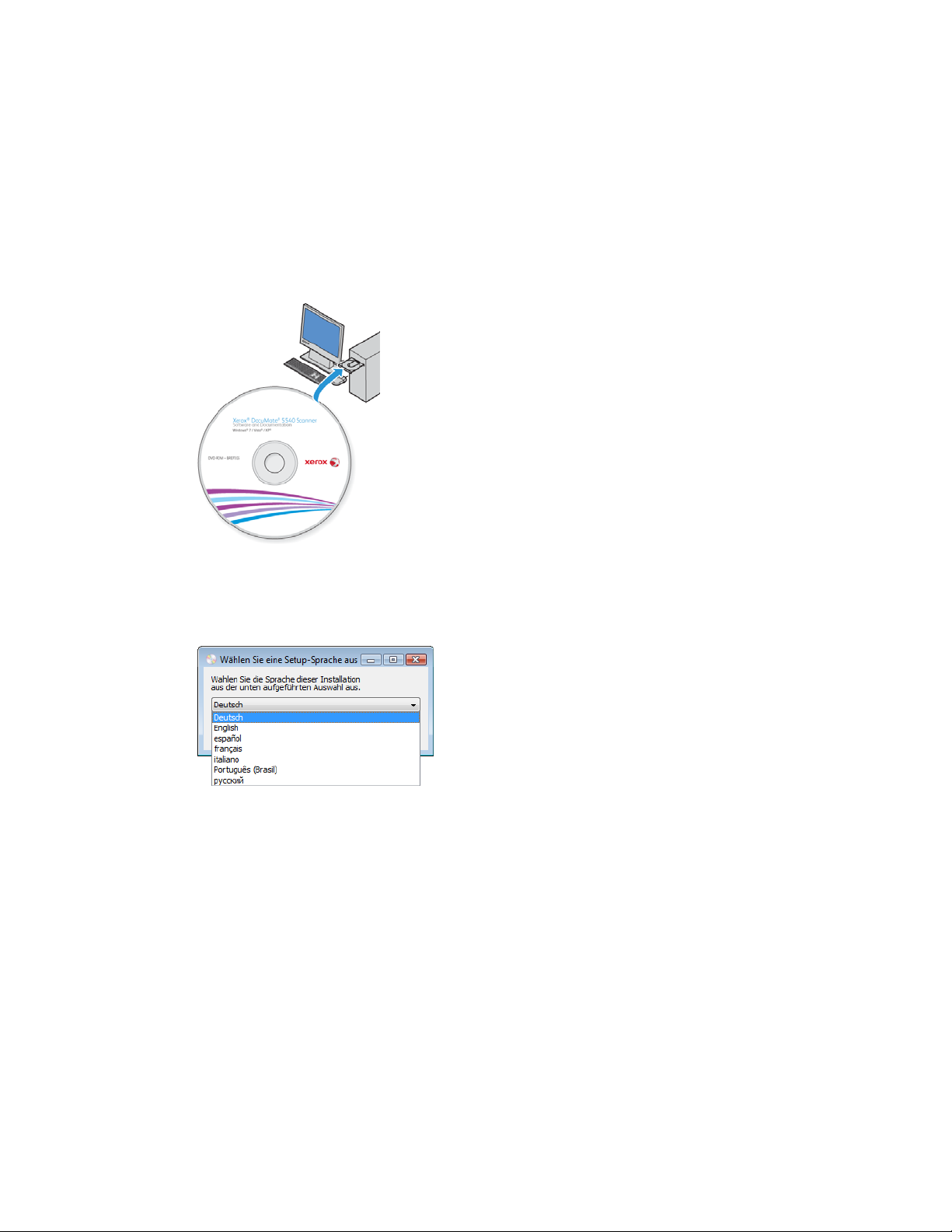
Xerox® DocuMate® 5540 Installieren
Installieren der Software und Anschließen des Scanners
1. Starten Sie Microsoft Windows, und vergewissern Sie sich, dass keine anderen Anwendungen
ausgeführt werden.
2. Legen Sie die Installations-Disc in das DVD-ROM-Laufwerk Ihres Computers ein.
Die Disc wird automatisch gestartet.
3. Das Fenster Sprache auswählen wird geöffnet. Klicken Sie auf den Pfeil des Dropdown-Menüs,
und wählen Sie die gewünschte Sprache aus. Klicken Sie auf OK.
Ein Fenster mit dem Hauptmenü der Disc wird geöffnet.
Hinweis: Wenn die Disc nicht automatisch gestartet wird, überprüfen Sie Folgendes:
– Vergewissern Sie sich, dass die Klappe des DVD-ROM-Laufwerks vollständig geschlossen
ist.
– Vergewissern Sie sich, dass die Disc richtig im Laufwerk eingelegt ist (mit der
beschrifteten Seite nach oben).
So starten Sie die Disc manuell:
– Öffnen Sie in Windows den Arbeitsplatz. Doppelklicken Sie dazu auf dem Desktop auf
das Symbol Arbeitsplatz.
– Doppelklicken Sie auf das Symbol für das DVD-ROM-Laufwerk.
– Das Installationsmenü für die Disc wird nun geöffnet.
Wenn das Menü nicht geöffnet wird:
10 Benutzerhandbuch des Scanners
Page 19

Installieren Xerox® DocuMate® 5540
• Doppelklicken Sie in der Liste der Dateien auf der Disc auf die Datei setup.exe.
4. Klicken Sie im Hauptmenü auf Software installieren.
5. Vergewissern Sie sich, dass die Kontrollkästchen Scanner-Treiber und Visioneer OneTouch
aktiviert sind.
Hinweis: Die dem Scanner beiliegende Software kann geringfügig von der im Fenster
gezeigten Liste abweichen.
6. Klicken Sie auf Jetzt installieren.
Benutzerhandbuch des Scanners 11
Page 20

Xerox® DocuMate® 5540 Installieren
Installieren des Scanner-Treibers
Die Installation des Scanner-Treibers wird zuerst gestartet.
1. Das Fenster Willkommen beim Setup-Assistenten für den Scanner-Treiber wird geöffnet.
Klicken Sie auf Weiter.
2. Lesen Sie im Fenster mit dem Xerox
aufmerksam durch. Wenn Sie den Bedingungen zustimmen, klicken Sie auf Ich stimme zu
und anschließend auf Weiter.
Wenn Sie den Bedingungen der Lizenzvereinbarung nicht zustimmen, klicken Sie auf
Abbrechen. Klicken Sie im Fenster Installation unterbrochen auf Schließen.
3. Die Software wird jetzt installiert.
4. Warten Sie, wenn das „Fenster Installationsabschluss durch Anschließen der Hardware”
angezeigt wird. Klicken Sie noch nicht auf OK. Lassen Sie das Fenster geöffnet, und fahren Sie
mit dem nächsten Abschnitt fort.
®
-Lizenzvertrag die Bedingungen des Lizenzvertrags
12 Benutzerhandbuch des Scanners
Page 21

Installieren Xerox® DocuMate® 5540
Hinweis: Wenn dieses Anschlussdiagramm für den Scanner nicht auf dem Bildschirm angezeigt
wird, brechen Sie den Installationsvorgang ab, und folgen Sie den Anweisungen zum Anschließen
des Scanners im nächsten Abschnitt.
Anschließen des USB-Kabels und Einschalten des Geräts
1. Entfernen Sie ggf. vorhandenes Klebeband vom USB-Kabel.
2. Stecken Sie das eine Ende des USB-Kabels in den USB-Anschluss am Scanner und das andere
in den USB-Anschluss am Computer. Schlagen Sie im Handbuch Ihres Computers nach, wo
sich die USBAnschlüsse befinden.
Wenn der Stecker nicht ohne Widerstand eingesteckt werden kann, vergewissern Sie sich, dass
Sie ihn korrekt und in den richtigen Anschluss stecken. Drücken Sie den Stecker nicht
gewaltsam in den Anschluss.
3. Schalten Sie den Scanner ein.
Die Statusleuchte blinkt. Damit wird angezeigt, dass der Scanner mit Strom versorgt wird.
Der Computer erkennt, dass ein Scanner am USB-Anschluss angeschlossen wurde, und lädt
automatisch die entsprechende Software zum Betreiben des Scanners.
Benutzerhandbuch des Scanners 13
Page 22

Xerox® DocuMate® 5540 Installieren
4. Wenn Sie sicher sind, dass die Software vollständig geladen wurde, kehren Sie zum Fenster
„Fenster Installationsabschluss durch Anschließen der Hardware” zurück.
5. Klicken Sie auf OK, um den Installationsvorgang abzuschließen.
6. Klicken Sie im Fenster Installation beendet auf Schließen, um das
Softwareinstallationsprogramm zu beenden.
14 Benutzerhandbuch des Scanners
Page 23

Installieren Xerox® DocuMate® 5540
Installieren von Visioneer OneTouch
Die Installation von Visioneer OneTouch wird automatisch gestartet, nachdem Sie im Fenster
Installation beendet der Treiberinstallation auf Schließen geklickt haben.
1. Klicken Sie im Fenster Willkommen beim Setup-Assistenten von OneTouch auf Weiter.
2. Lesen Sie im Fenster mit dem Visioneer-Lizenzvertrag die Bedingungen des Lizenzvertrags
aufmerksam durch. Wenn Sie den Bedingungen zustimmen, klicken Sie auf Ich stimme zu
und anschließend auf Weiter.
Wenn Sie den Bedingungen der Lizenzvereinbarung nicht zustimmen, wird der
Installationsvorgang abgebrochen, und OneTouch wird nicht installiert.
3. Klicken Sie im Fenster Installation beendet der Visioneer OneTouch-Installation auf
Schließen, um das Fenster zu schließen und die Installation zu beenden.
Hinweis: Wenn Sie weitere Anwendungen ausgewählt haben, die von der DVD installiert werden
sollen, wird die Installation dieser Anwendungen gestartet, sobald Sie im Fenster Installation
beendet auf Schließen klicken.
Zusätzliche mit dem Scanner verfügbare Anwendungen
Der Scanner wird mit zusätzlichen kostenlosen Anwendungen geliefert. Diese werden in der
folgenden Tabelle beschrieben.
1. Kehren Sie zum Hauptmenü der Disc zurück, und klicken Sie auf Software installieren.
Benutzerhandbuch des Scanners 15
Page 24

Xerox® DocuMate® 5540 Installieren
2. Wählen Sie die zusätzlichen Anwendungen aus, die Sie installieren möchten, und klicken Sie
auf Jetzt installieren.
3. Befolgen Sie die Anweisungen auf dem Bildschirm, um die einzelnen zusätzlichen Programme
zu installieren.
Software Beschreibung
Nuance
PaperPort
®
PaperPort ist eine umfassende Softwareanwendung zur Dokumentenverwaltung. Mit
den Scanfunktionen von PaperPort können Sie neue Seiten in eine vorhandene Datei
einfügen und Ihre Datei nach dem Scanvorgang sofort mit einem Namen versehen.
Über den PaperPort-Desktop haben Sie die Möglichkeit, Ihre Dokumente zu sortieren
und sie zwischen Ordnern zu verschieben, genauso wie im Windows-Ordner Eigene
Dateien. Sie können die Reihenfolge der Seiten in einer PDF-Datei ändern oder die
Stapelung eines Dokuments aufheben, sodass die einzelnen Seiten als eigenständige
Dateien gespeichert werden. Darüber hinaus verfügt PaperPort über einige
grundlegende Funktionen zur Bildbearbeitung in der PaperPort PageView, z. B. das
Hinzufügen von Notizen zu Bilddateien, das Ändern von Bildfarben und das Verbessern
von Bildern mithilfe der Radieren- und/oder AutoKorrektur-Optionen.
Nuance
OmniPage
®
OmniPage Pro bietet eine präzise OCR-Analyse, eine leistungsstarke Layouterkennung
sowie die Formularerkennung mittels Logical Form Recognition™ (LFR). Die erweiterten
Sicherheitsfunktionen ermöglichen eine schnelle Umwandlung von Bürounterlagen
und Formularen in über 30 verschiedene PC-Dateiformate, die dann bearbeitet,
durchsucht und weitergegeben werden können.
Nuance PDF
Converter
PDF Converter Professional 7 ermöglicht eine dem Industriestandard zu 100 %
entsprechende PDF-Erstellung und -Bearbeitung und die weltweit genaueste PDF-
Umwandlung in die verfügbaren bearbeitbaren Microsoft
ermöglicht das Programm das Scannen in PDF mit nur einem Mausklick,
fortschrittlichste Suchfunktionen für PDF-Dateien, eine ausgezeichnete
Grafikverwaltung, das Flattening von Dokumenten und das automatische Entfernen
vertraulicher Informationen. PDF Converter Professional 7 kombiniert eine beispiellose
Funktionalität mit eigenständiger Intelligenz und Benutzerfreundlichkeit und macht
es somit für den Benutzer möglich, PDF-Dateien auf noch nie dagewesene Weise zu
erstellen, umzuwandeln, zu bearbeiten, zusammenzustellen und sicher freizugeben,
und somit die Professionalität, Produktivität und Zusammenarbeit zu verbessern.
®
Office®-Formate. Zudem
16 Benutzerhandbuch des Scanners
Page 25

Installieren Xerox® DocuMate® 5540
Aufrufen der Benutzerhandbücher
1. Kehren Sie zum Hauptmenü zurück, und klicken Sie auf Benutzerhandbücher anzeigen.
2. Klicken Sie auf Scannerdokumentation anzeigen, um auf das Benutzerhandbuch für den
Scanner und die Anleitungen zum Scannen per OneTouch- und TWAIN-Funktion zuzugreifen.
– Benutzerhandbuch des Scanners: Anleitungen für Einrichtung, Installation, Betrieb,
Wartung, Sicherheit und Garantie des Scanners.
– Anleitung für die OneTouch-Scanfunktion: Anweisungen für das Konfigurieren und
Scannen mit der OneTouch-Funktion.
– Anleitung für die TWAIN-Scanfunktion: Anweisungen für den Zugriff und das Scannen
mit der TWAIN-Schnittstelle.
Klicken Sie auf Softwaredokumentation anzeigen, um auf die Benutzerhandbücher für die
Anwendungen zuzugreifen, die mit dem Scanner ausgeliefert werden.
Klicken Sie in einem dieser Fenster für Benutzerhandbücher auf die Schaltfläche Menü für
Benutzerhandbücher, um zum Hauptfenster zurückzukehren, und wählen Sie dann den
anderen Dokumentationsabschnitt, um die entsprechenden Benutzerhandbücher
anzuzeigen.
Fenster für die Scannerdokumentation Fenster für die Softwaredokumentation
3. Klicken Sie auf die Links für die Handbücher, die Sie anzeigen möchten.
Benutzerhandbuch des Scanners 17
Page 26

Xerox® DocuMate® 5540 Installieren
4. Wenn Sie fertig sind, klicken Sie auf Hauptmenü, um zum Hauptmenü-Fenster
zurückzukehren, und klicken Sie dann auf Beenden.
5. Entnehmen Sie die Installations-Disc, und bewahren Sie sie an einem sicheren Ort auf.
Registrieren des Scanners
Es ist wichtig, dass Sie den Scanner registrieren, weil Sie hiermit Zugang zum kostenlosen
telefonischen Supportservice und zu Softwareupdates für den Scanner erhalten.
So registrieren Sie den Scanner:
Sie benötigen eine aktive Internetverbindung, um den Scanner zu registrieren. Wenn Sie keinen
Internetzugang haben, können Sie sich an unsere Kundendienstabteilung wenden, um den
Scanner zu registrieren. Sehen Sie in einem solchen Fall die die Ihrem Scanner beiliegende Karte
für technischen Support ein, um Kontaktinformationen für den Kundendienst zu erhalten.
1. Öffnen Sie in Internet Explorer oder in einem anderen auf dem Computer installierten
Internetbrowser ein Fenster.
2. Geben Sie im Feld für die Internetadresse www.xeroxscanners.com ein.
3. Drücken Sie auf der Computertastatur die Eingabetaste, oder klicken Sie auf dem Bildschirm
auf die Option zum Aufrufen der Internetadresse.
4. Klicken Sie auf der Produktsupportseite auf den Link Register Your Product.
5. Füllen Sie das Registrierungsformular aus. Alle erforderlichen Felder sind mit einem Sternchen
(*) gekennzeichnet.
Für die Registrierung ist eine gültige E-Mail-Adresse erforderlich.
6. Sie werden aufgefordert, die Seriennummer des Scanners einzugeben.
7. Nachdem Sie das Formular ausgefüllt haben, klicken Sie auf Submit Your Registration, um
die Registrierung abzuschließen.
18 Benutzerhandbuch des Scanners
Page 27

Laden von zu scannenden Vorlagen
Entfernen Sie stets alle Heftklammern und Büroklammern von den Vorlagen, bevor Sie sie in den
automatischen Vorlageneinzug einlegen. Heftklammern und Büroklammern können den
Einzugmechanismus blockieren und die internen Bauteile des Geräts zerkratzen. Entfernen Sie
außerdem sämtliche Aufkleber, Etiketten oder Haftnotizen, die sich während des Scanvorgangs
lösen und im Scanner stecken bleiben können. Bei einer derartigen Fehlbedienung gehen
sämtliche Garantieansprüche in Bezug auf den Scanner verloren.
Einlegen und Scannen von Vorlagen aus dem Vorlagenfach
Unterstützte Dokumenttypen
Mit diesem Scanner können Sie folgende Dokument-scannen.
• Maximale Papiermenge im Vorlageneinzug
– Entspricht etwa 50 Blättern neuem Druckerpapier (80 g/m2)
• Dokumentgröße
– Mindestgröße (Breite x Länge): 70 x 51 mm (2,75 x 2 Zoll)
– Maximale Größe (Breite x Länge): 216 x 2997 mm (8,5 x 118 Zoll)
Es wird empfohlen, beim Scannen von Dokumenten, die länger als 356 mm (14 Zoll) sind,
nur eine Seite pro Scanvorgang zu scannen.
• Papierstärke zwischen 28 und 400 g/m
• Geprägte Plastikkarten mit einer Dicke bis 1,25 mm
• Nicht geprägte Plastikkarten mit einer Dicke bis 1 mm
Zu vermeidende Vorlagen
2
Die Dokumente in dieser Liste können gescannt werden, doch Sie sollten beachten, dass durch das
Scannen von Dokumenten dieses Typs die Lebensdauer des Scanners verkürzt wird. Der Scanner
muss dann öfter gewartet werden und Austauschteile verschleißen schneller. Diese Art von
Benutzerhandbuch des Scanners 19
Page 28

Xerox® DocuMate® 5540 Laden von zu scannenden Vorlagen
Dokumenten verursachen öfter einen Papierstau und die Originaldokumente könnten beschädigt
werden. Wenn Sie diese Art von Dokumenten dennoch scannen möchten, scannen Sie wenigstens
keine großen Dokumentenstapel. Diese Verwendung ist in der Angabe der Lebenserwartung des
Scanners und der Verschleißteile nicht vorgesehen.
Es wird empfohlen, die in der Liste aufgeführten Dokumente nicht oder nur selten zu scannen.
• Gewellte, gefaltete oder geknickte Dokumente. Sie können Papierstaus verursachen oder dazu
führen, dass mehrere Seiten auf einmal durch den Scanner gezogen werden.
• Perforiertes oder gelochtes Papier. Es kann beim Einrasten der Trennwalze zerreißen.
• Beschichtetes Papier oder Fotografien, bei denen die Beschichtung während des
Scanvorgangs abblättern kann. Dadurch können Rückstände im Scanner zurückbleiben.
• Extrem glattes, glänzendes oder hochwertig strukturiertes Papier. Es kann dazu führen, dass
die Walzen für den Papiereinzug über das Papier rutschen und der Scanner einen Papierstau
anzeigt.
• Kohlefreies Durchschreibepapier. Es kann reißen, während es durch den Scanner gezogen
wird, und der Druck der Walzen kann Streifen auf dem Papier hinterlassen. Die chemische
Beschichtung auf diesem Papier reibt sich beim Scanvorgang an den Rollen ab, wodurch
häufiger falscher Papiereinzug oder Papierstau verursacht wird.
• Teilweise transparentes Papier, wie Pauspapier. Bei diesen Papierarten erscheinen Bilder, die
sich auf der Rückseite des Blattes befinden, oder ein schwarzer Hintergrund in den
gescannten Bildern.
Nicht unterstützte Dokumenttypen
Folgende Dokumenttypen sollten nicht gescannt werden, da sie den Scanner beschädigen können.
• Vorlagen außerhalb der in diesem Dokument festgelegten unterstützten Größen, Dicken und
Gewichte.
• Nicht rechteckiges oder unregelmäßig geformtes Papier. Es kann dazu führen, dass der
Scanner Fehler infolge von schräg eingezogenen Vorlagen oder Papierstaus erkennt und
anzeigt.
• Kohlepapier. Es kann Rückstände im Scanner und auf den Walzen hinterlassen, die dann auf
die nächsten gescannten Dokumente übertragen werden können.
• Dokumente mit angehefteten harten Gegenständen wie beispielsweise Büroklammern,
Vielzweckklemmen oder Heftklammern.
• Dokumente mit nasser Tinte oder Korrekturmitteln.
• Thermo- oder lichtempfindliches Papier.
• Overhead-Projektor-Folien, Kunststofffolie, Kamerafilme und alle anderen Arten transparenter
oder teiltransparenter Kunststoffvorlagen.
• Zusammengeklebte Dokumente.
• Vorlagen aus Textilien oder Metall.
20 Benutzerhandbuch des Scanners
Page 29

Laden von zu scannenden Vorlagen Xerox® DocuMate® 5540
Vorbereiten der Dokumente für das Scannen
• Fächern Sie die Dokumente auf, um sicherzustellen, dass die Seiten im Stapel nicht
aneinander haften.
• Biegen Sie den Papierstapel und glätten Sie ihn wieder, um sicherzustellen, dass die
horizontalen Ränder so ausgerichtet sind, dass ein Papierstau verhindert wird, wenn das
Papier durch den Scanner gezogen wird.
• Drücken Sie die Seitenenden zusammen, um die führenden Ränder schräg auszurichten. So
wird verhindert, dass mehrere Seiten auf einmal durchgezogen werden.
Laden von Vorlagen
1. Ziehen Sie die Papierführungsverlängerung heraus, und stellen Sie die Papierführung auf das
entsprechende Papierformat ein.
Benutzerhandbuch des Scanners 21
Page 30

Xerox® DocuMate® 5540 Laden von zu scannenden Vorlagen
2. Damit kürzere Dokumente besser im ADF-Ausgabefach liegen, kann der Papierstopper
angehoben, verschoben und auf die Größe der Dokumente angepasst werden. Lassen Sie den
Papierstopp unten, wenn Sie größere Dokumente als DIN US-Legal (14 Zoll) scannen.
3. Legen Sie die Vorlagen mit der zu scannenden Seite nach unten und mit der Oberkante zuerst
in den automatischen Vorlageneinzug ein.
4. Sie können die Vorlagen nun über die Scannertasten, OneTouch oder eine der anderen
Scanoberflächen scannen.
Scannen über das Vorlagenglas
Unterstützte Dokumenttypen
Mit diesem Scanner können Sie folgende Dokument-scannen.
• Dokumentgröße
– Mindestgröße (Breite x Länge): 13 x 13 mm (0,50 x 0,50 Zoll)
– Maximale Größe (Breite x Länge): 216 x 356 mm (8,5 x 14 Zoll)
22 Benutzerhandbuch des Scanners
Page 31

Laden von zu scannenden Vorlagen Xerox® DocuMate® 5540
Laden von Vorlagen
Verwenden Sie das Vorlagenglas zum Scannen von Vorlagen auf sehr dünnem Papier,
beispielsweise Kreditkartenbelege, und von Vorlagen, die nicht über den automatischen
Vorlageneinzug gescannt werden können, z. B. Seiten aus Büchern.
Hinweis: Der Scanner erkennt automatisch, ob sich Vorlagen im automatischen Vorlageneinzug
befinden, und scannt die dort eingelegten Seiten. Sie müssen diese Seiten deshalb vor dem
Scannen entfernen, wenn Sie über das Vorlagenglas scannen möchten.
1. Entfernen Sie sämtliche Vorlagen aus dem automatischen Vorlageneinzug.
2. Heben Sie den Scannerdeckel an, und legen Sie die Vorlage mit der zu scannenden Seite nach
unten auf das Vorlagenglas.
3. Richten Sie die Vorlage am Pfeil auf dem Bezugsrahmen aus, und schließen Sie dann den
Deckel.
4. Sie können die Vorlagen nun über die Scannertasten, OneTouch oder eine der anderen
Scanoberflächen scannen.
Benutzerhandbuch des Scanners 23
Page 32

Xerox® DocuMate® 5540 Laden von zu scannenden Vorlagen
Scanoberflächen
• OneTouch-Bedienelemente zum Scannen: Wenn Sie die Simplex- bzw. die Duplextaste
betätigen, werden beim Scannen die Einstellungen verwendet, die durch die LED-Ziffer
angezeigt werden. Die gescannten Bilder werden dann an eine Softwareanwendung auf dem
Computer übertragen.
OneTouch-Konsole: Verwenden Sie diese Scanmethode, wenn Sie den Scanvorgang vom
Computerbildschirm aus steuern möchten. Das Scannen über die One Touch-Konsole
funktioniert wie das Drücken einer Scannertaste, wobei Sie hier auf ein Symbol klicken, das die
Scannertaste darstellt.
OneTouch-Bedienfeld OneTouch-Konsole
Einzelheiten hierzu finden Sie im Handbuch zur Installation der OneTouch-Funktion auf der
Installationsdisk. Im OneTouch-Eigenschaftenfenster können Sie auf die Schaltfläche Hilfe
klicken, um sich die Anweisungen in einem Internetbrowser anzeigen zu lassen.
24 Benutzerhandbuch des Scanners
Page 33

Laden von zu scannenden Vorlagen Xerox® DocuMate® 5540
• TWAIN- und WIA-Oberfläche: Hierbei wird über die TWAIN-Oberfläche des Scanners
gescannt. Wählen Sie die Scanoptionen vor dem Scanvorgang aus, legen Sie die Vorlage in
den Scanner ein, und klicken Sie dann auf eine Schaltfläche im Fenster der TWAINOberfläche.
Einzelheiten hierzu finden Sie im Handbuch zur Installation der TWAIN-Funktion auf der
Installationsdisk. Im TWAIN-Eigenschaftenfenster können Sie auf die Schaltfläche Hilfe
klicken, um sich die Anweisungen in einem Internetbrowser anzeigen zu lassen.
• ISIS-Oberfläche: Hierbei wird die ISIS-Oberfläche zum Scannen verwendet. Die ISISOberfläche kann je nach verwendeter Anwendung variieren. Anweisungen zum Scannen mit
der ISIS-Schnittstelle finden Sie im Benutzerhandbuch für die ISIS-Scananwendung.
Benutzerhandbuch des Scanners 25
Page 34

Xerox® DocuMate® 5540 Laden von zu scannenden Vorlagen
26 Benutzerhandbuch des Scanners
Page 35

Wartung
In diesem Abschnitt finden Sie Informationen zur Reinigung, Fehlerbehebung, Deinstallation und
den technischen Daten des Scanners.
Sicherheitshinweise
Beachten Sie die folgenden Sicherheitshinweise, um den sicheren Betrieb Ihres Xerox-Geräts
sicherzustellen.
Beachten Sie diese Punkte
• Trennen Sie das Netzkabel von der Steckdose, bevor Sie das Gerät reinigen. Verwenden Sie
ausschließlich für dieses Gerät geeignete Verbrauchs- bzw. Zubehörmaterialien; andernfalls
kann es zu Leistungseinschränkungen oder Gefährdungen kommen. Verwenden Sie keine
Reinigungssprays.
• Stellen Sie das Gerät nur auf einer ausreichend stabilen Oberfläche auf, die für das
entsprechende Gewicht ausgelegt ist.
• Stellen Sie sicher, dass das Gerät ausreichend belüftet wird und für Wartungsarbeiten
zugänglich ist.
• Trennen Sie das Netzkabel von der Steckdose, bevor Sie das Gerät reinigen.
Vermeiden Sie folgende Punkte
• Schließen Sie den Gerät nicht mit einem einen Zwischenstecker ohne Schutzerde an eine
geerdete Steckdose an.
• Führen Sie keine Wartungsvorgänge aus, die nicht in dieser Dokumentation beschrieben
werden.
• Entfernen Sie keine Abdeckungen oder Schutzvorrichtungen, die mit Schrauben befestigt sind.
Unter diesen Abdeckungen befinden sich keine durch Bedienkräfte zu wartenden Teile.
• Stellen Sie das Gerät nicht in der Nähe von Heizkörpern oder anderen Wärmequellen auf.
• Versuchen Sie nicht, elektrische oder mechanische Sperren dieses Geräts außer Kraft zu setzen
oder zu umgehen.
Hardwareeigenschaften
Auf der Eigenschaftenseite des Scanners können Sie die Scannerwartung verfolgen, einige
Hardwareoptionen ändern, das Verhalten der Scanneroberfläche konfigurieren und
Anwendungsoptionen anpassen, die für Ihren Scanner verfügbar sind.
Benutzerhandbuch des Scanners 27
Page 36

Xerox® DocuMate® 5540 Wartung
So öffnen Sie die Eigenschaftenseite der Scannerhardware:
• Windows 7 und höher ausgeführt wird: Öffnen Sie in der Windows-Systemsteuerung
Hardware und Sound und dann Geräte und Drucker. Klicken Sie mit der rechten Maustaste
auf den Scanner und wählen Sie in der Liste Scaneigenschaften aus.
• Windows Vista: Öffnen Sie in der Windows-Systemsteuerung Hardware und Sound und
dann Scanner und Kameras. Klicken Sie auf das Scannersymbol und dann auf die
Schaltfläche Eigenschaften.
• Windows XP: Öffnen Sie in der Kategorieansicht die Windows-Systemsteuerung, dann
Drucker und andere Hardware und dann Scanner und Kameras. Klicken Sie mit der rechten
Maustaste auf den Scanner und wählen Sie in der Liste Eigenschaften aus.
Geräteeinstellungen
Die Verfügbarkeit der Optionen auf der Registerkarte "Geräteeinstellungen" hängt davon ab, ob
die Funktion von der Scanner-Hardware unterstützt wird oder nicht. Ignorieren Sie sämtliche
Informationen über Funktionen, die nicht in der Benutzeroberfläche Ihres Scanners angezeigt
werden.
Scannerdetails
• Firmwareversion: Dies ist die aktuelle Versionsnummer des Prozessor-Chips der Hardware.
• Seriennummer: Die eindeutige Identifikationsnummer des Scanners.
• LLD-Version: Die Version des Basistreibers des Scanners. Dies ist nicht die Version der
OneTouch-Software oder des TWAIN- oder WIA-Treibers.
• Treiberversion: Dies ist die Versionsnummer des TWAIN-Treibers des Scanners.
• Zähler: Klicken Sie neben dem Zähler, den Sie auf null zurücksetzen möchten, auf die
Schaltfläche Zurücksetzen.
28 Benutzerhandbuch des Scanners
Page 37

Wartung Xerox® DocuMate® 5540
Energiespareinstellungen
• Standbymodus: Im Energiespar- bzw. Schlafmodus zieht der Scanner, wenn er nicht in
Gebrauch ist, nur sehr wenig Strom. Sie können einstellen, wie lange der Scanner inaktiv sein
muss, bevor er in den Energiesparmodus wechselt.
Klicken Sie auf die grüne Eingabetaste, um Änderungen im Energiesparmodus-Feld zu
speichern.
Klicken Sie auf die rote Rücksetztaste, wenn Sie wieder zum werkseitig eingestellten Zeitlimit
zurückkehren möchten.
• Ausschalten: Geben Sie ein, wie viele Minuten der Scanner warten soll, bevor er automatisch
ausgeschaltet wird.
Klicken Sie auf die grüne Eingabetaste, um Änderungen im Energiesparmodus-Feld zu
speichern.
Klicken Sie auf die rote Rücksetztaste, wenn Sie wieder zum werkseitig eingestellten Zeitlimit
zurückkehren möchten.
Treibereinstellungen
Die in dieser Ansicht verfügbaren Optionen konfigurieren das Verhalten der TWAINScanneroberfläche in verschiedenen Szenarien. Einzelheiten hierzu finden Sie im Handbuch zur
Installation der TWAIN-Funktion auf der Installationsdisk. Im TWAIN-Eigenschaftenfenster
können Sie auf die Schaltfläche Hilfe klicken, um sich die Anweisungen in einem Internetbrowser
anzeigen zu lassen.
Benutzerhandbuch des Scanners 29
Page 38

Xerox® DocuMate® 5540 Wartung
Beheben eines Papierstaus
Wenn der Scanner wegen eines Papierstaus im automatischen Vorlageneinzug angehalten wird,
wird nach kurzer Zeit eine Warnmeldung angezeigt.
1. Öffnen Sie die Abdeckung des automatischen Vorlageneinzugs.
2. Entnehmen Sie das gestaute Papier, und schließen Sie die Abdeckung wieder.
Sie können Papierstaus vermeiden, indem Sie das Papier vor dem Scannen glätten und ausrichten,
die Führungsschienen an das Papierformat anpassen und das Papier gerade in den automatischen
Vorlageneinzug einlegen.
Reinigen des automatischen Vorlageneinzugs
Die Reinigung der Innenseite des Scanners trägt dazu bei, dass das Gerät dauerhaft eine optimale
Leistung liefert. Das Innere des Scanners sollte mindestens einmal wöchentlich oder nach dem
Scannen von 1.000 Seiten gesäubert werden. Wenn häufig Papierstaus auftreten, mehrere Seiten
gleichzeitig eingezogen werden oder die gescannte Vorlage Linien aufweist, muss der Scanner
unverzüglich gereinigt werden.
Hinweis: Reinigen Sie die Walze nur mit sanftem Druck. Sämtliche Walzen (mit Ausnahme der
freien Walzen) drehen sich nur in einer Richtung. Drehen Sie die Walze NICHT in
entgegengesetzter Richtung. Dadurch wird die Walze beschädigt. Dies kann dazu führen, dass der
Scanner die Seiten nicht mehr ordnungsgemäß einzieht.
30 Benutzerhandbuch des Scanners
Page 39

Wartung Xerox® DocuMate® 5540
1. Befeuchten Sie ein weiches Tuch mit Isopropylalkohol (70 %).
2. Entriegeln Sie den Deckel des automatischen Vorlageneinzugs, und öffnen Sie den Scanner.
3. Wischen Sie die Einzugwalze und die Trennwalze nach einer Seite ab. Drehen Sie die Walzen
nach unten, um deren gesamte Oberfläche zu reinigen. Reinigen Sie den Glasstreifen im
Scannergehäuse.
4. Wischen Sie die Einzugwalze und die Trennwalze nach einer Seite ab. Drehen Sie die Walzen
nach unten, um deren gesamte Oberfläche zu reinigen. Reinigen Sie den Glasstreifen im
Scannergehäuse.
5. Schließen Sie den Deckel des automatischen Vorlageneinzugs. Drücken Sie den Deckel des
automatischen Vorlageneinzugs vorsichtig nach unten, bis er mit einem Klick einrastet.
Benutzerhandbuch des Scanners 31
Page 40

Xerox® DocuMate® 5540 Wartung
Reinigen des Vorlagenglases
Durch übermäßig verschmutzte oder verstaubte Vorlagen wird auch das Vorlagenglas
verunreinigt. Die optimale Qualität der gescannten Vorlagen bleibt erhalten, wenn Sie das
Vorlagenglas mit einem weichen sauberen Tuch abwischen und dabei Staub und andere
Rückstände entfernen.
Wenn Verschmutzungen auf dem Vorlagenglas nicht mit einem weichen, trockenen Tuch entfernt
werden können, befeuchten Sie das Tuch mit Isopropylalkohol.
Austauschen der Trennwalze
Die Walze nutzt sich mit der Zeit ab und ist ein vom Benutzer auszutauschendes Bauteil. Mit einer
abgenutzten Walze zieht das Gerät die Vorlagen möglicherweise schief oder mehrere Seiten auf
einmal ein. Vor dem Austauschen der Walze sollte diese jedoch gereinigt werden, da die Walze bei
übermäßiger Verschmutzung abgenutzt zu sein scheint und nicht mehr greift. Ob eine Walze
tatsächlich abgenutzt ist, können Sie nur bei einer sauberen Walze erkennen. Die Walze sollte in
der Regel zwischen 80.000 und 100.000 Scanvorgängen ausgetauscht werden.
Auf der Seite „Parts & Accessories“ können Sie für Ihren Scanner Ersatzteile erwerben:
www.xeroxscanners.com.
1. Entriegeln Sie den Deckel des automatischen Vorlageneinzugs, und öffnen Sie den Scanner.
32 Benutzerhandbuch des Scanners
Page 41

Wartung Xerox® DocuMate® 5540
2. Das Walzenmodul und -gehäuse befinden sich an der Unterseite des Deckels für den
automatischen Vorlageneinzug.
3. Drücken Sie auf die Seiten der Walzenabdeckung und ziehen Sie sie nach unten, um Zugang
zu der Walze zu haben.
4. Heben Sie die Walze an, und entnehmen Sie diese aus dem Scanner.
5. Entsorgen Sie die Walze, da sie nicht repariert oder wiederverwendet werden kann.
6. Entnehmen Sie die neue Walze aus der Verpackung.
Benutzerhandbuch des Scanners 33
Page 42

Xerox® DocuMate® 5540 Wartung
7. Setzen Sie das runde Ende der Walze in den Schlitz im Scanner ein.
8. Setzen Sie die Walze vorsichtig in den Scanner ein. Vergewissern Sie sich, dass die Nut auf der
rechten Seite der Walzenschiene korrekt ausgerichtet ist, sodass sie in die U-Form der
Klammern gleitet.
9. Heben Sie die Walzenabdeckung an, und drücken Sie diese vorsichtig an, um sie in
geschlossener Position einzurasten. Vergewissern Sie sich, dass alle Teile ordnungsgemäß
ausgerichtet sind und die Abdeckung vollständig geschlossen ist. Wenn die Abdeckung nicht
vollständig geschlossen ist, zerbricht diese während des Scanvorgangs und beschädigt den
Scanner.
10. Schließen Sie die Abdeckung wieder, wenn Sie fertig sind.
Austauschen der Einzugwalze
Die Walze nutzt sich mit der Zeit ab und ist ein vom Benutzer auszutauschendes Bauteil. Mit einer
abgenutzten Walze zieht das Gerät die Vorlagen möglicherweise schief oder mehrere Seiten auf
einmal ein. Vor dem Austauschen der Walze sollte diese jedoch gereinigt werden, da die Walze bei
übermäßiger Verschmutzung abgenutzt zu sein scheint und nicht mehr greift. Ob eine Walze
tatsächlich abgenutzt ist, können Sie nur bei einer sauberen Walze erkennen. Die Walze sollte in
der Regel zwischen 160.000 und 200.000 Scanvorgängen ausgetauscht werden.
Auf der Seite „Parts & Accessories“ können Sie für Ihren Scanner Ersatzteile erwerben:
www.xeroxscanners.com.
34 Benutzerhandbuch des Scanners
Page 43

Wartung Xerox® DocuMate® 5540
1. Entriegeln Sie den Deckel des automatischen Vorlageneinzugs, und öffnen Sie den Scanner.
2. Die austauschbare Walze befindet sich hinter der Papierführung.
3. Klappen Sie die Papierführung weg vom Scanner.
4. Die Walze ist mit einem Sicherungsriegel gesichert, der zum Verriegeln und Entriegeln gedreht
werden kann. Drehen Sie den Sicherungsriegel zum Entriegeln nach oben, bis der kleine
Sicherungsflansch vollständig frei liegt.
Benutzerhandbuch des Scanners 35
Page 44

Xerox® DocuMate® 5540 Wartung
5. Wenn die Walze entriegelt ist, kann sie aus ihrer Halterung genommen werden. Entsorgen Sie
die abgenutzte Walze. Sie kann nicht repariert werden.
6. Bevor Sie die neue Walze einsetzen, reinigen Sie diese von Staub, der sich möglicherweise
während des Versands angesammelt hat.
7. Halten Sie die Walze am rechten Ende fest, und führen Sie das linke Ende in die Halterung ein.
Vergewissern Sie sich, dass das Rädchen am linken Ende der Walze fest in der Halterung sitzt.
Richten Sie den Sicherungsriegel am Schlitz im Scanner aus.
8. Der Riegel rastet mit einem Klick ein, wenn er sich an der richtigen Position befindet. Wenn der
Riegel jedoch nicht ohne Widerstand bis zum Einrasten gedreht werden kann, vergewissern
Sie sich, dass der Flansch ordnungsgemäß in der Sperrlasche positioniert ist.
9. Heben Sie die Papierführung in Richtung der Rückseite des Scanners, und drücken Sie
vorsichtig auf die Papierführung, bis sie einrastet.
10. Schließen Sie den Deckel des automatischen Vorlageneinzugs. Drücken Sie den Deckel des
automatischen Vorlageneinzugs vorsichtig nach unten, bis er mit einem Klick einrastet.
36 Benutzerhandbuch des Scanners
Page 45

Wartung Xerox® DocuMate® 5540
Fehlerbehebung
Problem: Der Scanner scannt nicht.
• Sind Kabel lose oder nicht ordnungsgemäß angeschlossen? Überprüfen Sie die
Kabelanschlüsse. Vergewissern Sie sich, dass alle Kabel ordnungsgemäß angeschlossen sind.
• Leuchtet die Statusleuchte des Scanners? Schalten Sie den Scanner ein. Wenn die
Statusleuchte nicht leuchtet, schließen Sie das Netzteil an eine andere Steckdose an. Wenn
Sie eine USV-Notstromversorgung oder eine Verteilerleiste verwenden, schließen Sie den
Scanner direkt an einer Wandsteckdose an.
• Haben Sie einen Neustart des Computers und des Scanners durchgeführt? Wenn ein
Papierstau im Scanner auftritt oder die Verbindung wegen eines Fehlers getrennt wird, führen
Sie einen Neustart des Computers durch, und schalten Sie den Scanner aus und anschließend
wieder ein.
• Haben Sie den Scanner an einen USB-Hub angeschlossen? Wenn Sie den Scanner über
einen USB-Hub angeschlossen haben, schließen Sie das USB-Kabel des Scanners direkt an der
Rückseite des Computers an. Wenn Sie einen Hub einsetzen, muss dieser über eine eigene
Stromversorgung verfügen.
• Ist das USB-Kabel 180 cm lang oder kürzer? Bei einem USB-Kabel mit einer Länge von
mehr als 180 cm kann die Verbindung mit dem Scanner verloren gehen. Die empfohlene USBKabellänge beträgt höchstens 180 cm. Das im Lieferumfang des Scanners enthaltene USBKabel liegt in diesem Bereich.
• Haben Sie in der Scansoftware eine andere Bildquelle ausgewählt? Wenn Sie mehrere
Bildbearbeitungsgeräte mit dem Computer verwenden (z. B. eine Kamera, einen
Multifunktionsdrucker oder einen anderen Scanner), haben Sie möglicherweise eine andere
Quelle für Bilder ausgewählt.
Problem: Weshalb funktioniert mein Scanner nicht mehr, nachdem ich unter Windows eine
Systemwiederherstellung durchgeführt habe?
Unter Umständen wurden durch die Systemwiederherstellung einige der Treiberkomponenten
beschädigt. Wir empfehlen Ihnen, den Scanner-Treiber neu zu installieren.
Problem: Warum funktionieren die Tasten am Scanner nicht mehr, nachdem ein Scan unter
Verwendung von WIA (Windows Image Acquisition) durchgeführt wurde?
Nach einem Scan unter Verwendung der WIA-Oberfläche muss die Anwendung geschlossen
werden, aus der heraus Sie gescannt haben, bevor Sie mit den Tasten am Scanner scannen
können. Diese Situation tritt nicht ein, wenn Sie mit der TWAIN- oder ISIS-Oberfläche scannen.
Problem: Warum funktioniert der Scanner nicht mehr, nachdem ich einige Stunden nicht mit dem
Computer gearbeitet habe?
Schalten Sie einfach den Scanner aus und wieder ein, um das Problem zu beheben. Diese Situation
kann auftreten, wenn Windows in einen Energiesparmodus eintritt, bei dem die Stromversorgung
des Rechners abgesenkt wird. Wenn Sie die Maus bewegen oder eine Taste auf der Tastatur
drücken, wird der Computer wieder in den normalen Betriebszustand bei voller Stromversorgung
versetzt. Die Schwankung in der Stromversorgung bei diesem Energiesparmodus kann
gelegentlich dazu führen, dass die Kommunikation zwischen Scanner und Computer beendet wird.
Benutzerhandbuch des Scanners 37
Page 46

Xerox® DocuMate® 5540 Wartung
Problem: Der Computer gibt ständig Fehlermeldungen aus, der Speicherplatz auf der Festplatte
reiche nicht aus.
Als Mindestanforderung müssen 500 MB Speicherplatz auf der Festplatte für die Installation der
Software und einfache Scans in niedriger Auflösung verfügbar sein. Bei Scans mit hoher Auflösung
können Dateien entstehen, deren Größe 1 GB übersteigt. Geben Sie Speicherplatz auf der
Festplatte frei, damit die Software die gescannten Vorlagen speichern kann.
Problem: Der Computer gibt ständig Fehlermeldungen aus, der Speicherplatz auf der Festplatte
reiche nicht aus.
Ein Meldung kann erscheinen dass nicht genügend Speicher vorhanden ist, wenn das Scannen
lange Seiten bei höheren Auflösungen. Dieser Fehler wird meist auf Windows XP aufgrund der
großen Dateigröße erstellt, wenn das Scannen lange Seiten in Farbe oder Graustufen bei 300 dpi
oder höher gesehen. Allerdings kann dieser Fehler auf anderen Betriebssystemen als auch
auftreten. Wenn Sie einen der Speicher -Fehlermeldung zu sehen, bitte versuchen Sie Einstellung
der Seitenlänge und / oder Scan-Auflösung.
Problem: Der Antrieb läuft, es werden jedoch keine Vorlagen eingezogen.
Vergewissern Sie sich, dass das Papier ordnungsgemäß in den automatischen Vorlageneinzug
eingelegt wurde, sodass die Seiten auf den Walzen aufliegen. Der Papiersensor, der bewirkt, dass
die Walzen die Seiten erfassen, ist möglicherweise in Betrieb, aber wenn sich die Seiten nicht
vollständig im automatischen Vorlageneinzug befinden, können sie nicht von den Walzen erfasst
werden.
Problem: Die aus dem automatischen Vorlageneinzug gescannten Bilder sind immer schief.
Stellen Sie sicher, dass die Papierführungen an den Seitenrändern ausgerichtet sind. Wenn Sie
Vorlagen scannen, die kleiner als die Mindesteinstellungen der Papierführungen sind, scannen Sie
diese Vorlagen stattdessen auf dem Vorlagenglas.
Problem: Im automatischen Vorlageneinzug liegt ein Papierstau vor.
Sie können Papierstaus vermeiden, indem Sie das Papier vor dem Scannen glätten und ausrichten
und die Führungsschienen an das Papierformat anpassen. Schief in den automatischen
Vorlageneinzug eingelegte Seiten führen zu einer Blockierung des Einzugsmechanismus. Wenn
Papierstaus häufiger auftreten, reinigen Sie die Walze mit einem weichen, mit Isopropylalkohol
befeuchteten Tuch. Eine übermäßige Verschmutzung der Walze kann zu
Abnutzungserscheinungen und damit zu Problemen beim Vorlageneinzug führen.
Problem: Wenn das USB-Kabel während eines Scanvorgangs abgezogen wird, wird beim erneuten
Einstecken des USB-Kabels keine Verbindung mit dem Scanner hergestellt.
Trennen Sie das Netzkabel vom Scanner, und schließen Sie es wieder an. Wenn der Scanner nicht
wieder erkannt wird:
1. Trennen Sie das Netzkabel vom Scanner.
2. Führen Sie einen Neustart Ihres Computers durch.
3. Schließen Sie das Netzkabel nach dem Abschluss des Neustarts wieder an.
38 Benutzerhandbuch des Scanners
Page 47

Wartung Xerox® DocuMate® 5540
Problem: Der Scanner meldet den Fehler, dass mehrere Blätter eingezogen wurden, aber im
automatischen Vorlageneinzug liegt nur ein Blatt.
Wenn sich übermäßig viel Papierstaub oder andere Verunreinigungen auf dem
Doppelblatteinzugs-Sensor angesammelt haben, meldet der Scanner fälschlicherweise den Fehler,
dass mehrere Blätter eingezogen wurden. Vergessen Sie nicht, beim Reinigen des automatischen
Vorlageneinzugs wie oben in diesem Abschnitt beschrieben auch den Doppelblatteinzugs-Sensor
zu reinigen.
Fehlercodes der Statusleuchte
Normalbetrieb
• Durchgehend blau leuchtend: Gibt an, dass der Scanner nun einsatzbereit ist.
• Durchgehend rot leuchtend: Gibt an, dass der Scanner beim Scannen Daten verarbeitet.
• Rot blinkend: Der Scanner meldet einen Fehler.
Fehlercodes
Die Statusleuchte zeigt den aktuellen Status des Scanners an. Wenn Hardwareprobleme mit dem
Scanner auftreten, blinkt die Statusleuchte rot, und auf dem LED-Display blinkt ein „E“ gefolgt vom
Fehlercode. Der Fehlercode gibt das jeweils aufgetretene Hardwareproblem an.
Im Folgenden sind eine Reihe von Möglichkeiten zur Fehlerbehebung bei einer rot blinkenden
Leuchte aufgeführt. Schlagen Sie beim Beheben von Hardwareproblemen in der Tabelle. In jedem
Fall sollten Sie jedoch den Scanner ausschalten und die Scanner-Einrichtung überprüfen.
Überprüfen Sie die Verbindungen mit dem PC und der Steckdose.
Benutzerhandbuch des Scanners 39
Page 48

Xerox® DocuMate® 5540 Wartung
Fehlercode
0 Der Scanner kommuniziert
1 Der Scanner erkennt nicht,
3 Der Scanner war verriegelt,
4 Ein Papierstau ist während
5 Der automatische
6 Der Deckel des Scanners ist
7, 8, 27 Die Lampe im
Alle
anderen
Codes
Problembeschreibung Lösung
nicht mit dem Computer. Der
Scanner ist nicht an den
Computer angeschlossen.
(Auf dem LED-Display blinkt
kein „E“, und die
Statusleuchte leuchtet
weiterhin Blau.)
dass sich der Scankopf in der
korrekten Position für den
Start des Scanvorgangs
befindet.
als der Scanvorgang
gestartet werden sollte.
des Einzugs im Scanner
aufgetreten.
Vorlageneinzug zieht
mehrere Seiten gleichzeitig
ein.
geöffnet.
Scannergehäuse weist eine
Fehlfunktion auf.
Möglicherweise liegt eine
Fehlfunktion eines internen
Bauteils im Scanner vor.
Möglicherweise ist ein Kabel lose. Überprüfen Sie, ob die
Scannerkabel ordnungsgemäß an den Computer
angeschlossen sind. Vergewissern Sie sich, dass das USBKabel angeschlossen ist. Wenn das USB-Kabel mit einem
USB-Hub oder einer Tastatur verbunden ist, schließen Sie es
direkt an der Rückseite des Computers an. Schließen Sie es an
einen anderen USB-Port am Computer an, oder wechseln Sie
das USB-Kabel aus. Beachten Sie, dass das USB-Kabel nicht
länger als 1,80 m sein darf. Wenn immer noch keine
Kommunikation mit dem Scanner erfolgt, starten Sie den
Computer neu.
Dies tritt i. d. R. nach einem Papierstau auf. Schalten Sie den
Scanner aus und anschließend wieder ein. Wenn das Problem
weiterhin auftritt, schalten Sie den Scanner aus, starten Sie
den Computer neu, und schalten Sie dann den Scanner
wieder ein.
Schalten Sie den Scanner aus, schieben Sie den
Sicherungsriegel in die entriegelte Position, und schalten Sie
den Scanner wieder ein. Er befindet sich an der Unterseite des
Scanners. Wenn das Problem weiterhin auftritt, starten Sie
den Computer neu.
Öffnen Sie den Deckel des automatischen Vorlageneinzugs,
und beheben Sie den Papierstau.
Öffnen Sie den automatischen Vorlageneinzug, und ziehen
Sie alle Seiten heraus. Wenn das Problem weiterhin auftritt,
reinigen Sie den Scanner
Schließen Sie den Deckel des Scanners, und vergewissern Sie
sich, dass dieser vollständig geschlossen ist.
Dies tritt i. d. R. nach einem Papierstau auf. Schalten Sie den
Scanner aus und anschließend wieder ein. Wenn das Problem
weiterhin besteht und der Scanner an einer Steckerleiste mit
Überspannungsschutz oder eine USV-Notstromversorgung
angeschlossen ist, schließen Sie den Scanner direkt an eine
Wandsteckdose an.
Schalten Sie den Scanner aus und anschließend wieder ein.
Wenn immer noch keine Kommunikation mit dem Scanner
erfolgt, starten Sie den Computer neu. Sollte das Problem
auch weiterhin auftreten, wenden Sie sich an den
technischen Support von Xerox
®
.
Deinstallieren des Scanners
Den Scannertreiber und die einzelnen Module der Scannersoftware können Sie über die WindowsSystemsteuerung von Ihrem Computer entfernen.
40 Benutzerhandbuch des Scanners
Page 49

Wartung Xerox® DocuMate® 5540
Während der Deinstallation der Treibersoftware muss das USB-Kabel des Scanners am Computer
eingesteckt bleiben. Entfernen Sie das USB-Kabel erst dann, wenn Sie in den nachfolgenden
Anweisungen dazu aufgefordert werden.
Öffnen Sie in der Windows-Systemsteuerung die Liste der installierten Programme.
• Windows XP: Doppelklicken Sie auf Software.
• Windows Vista und höher: Doppelklicken Sie auf Programme und Funktionen.
Deinstallieren des Scannertreibers:
1. Klicken Sie in der Liste der installierten Programme auf Xerox® DocuMate® 5540 driver.
2. Klicken Sie auf die Schaltfläche Ändern/Entfernen bzw. auf Deinstallieren.
3. Wenn Sie aufgefordert werden, das Entfernen des Treibers zu bestätigen, klicken Sie auf Ja.
4. Der Treiber wird nun vom Computer entfernt. Nach der Deinstallation des Treibers wird das
Fortschrittsfenster automatisch geschlossen.
5. Schalten Sie den Scanner aus und ziehen Sie das USB-Kabel vom Computer ab.
6. Starten Sie den Computer auf Aufforderung neu.
Wiederholen Sie diese Schritte für jede andere Software, die Sie für den Scanner installiert hatten.
Je nachdem, welche Software mit dem Scanner bereitgestellt wurde und welche Anwendungen
Sie bei der Einrichtung des Scanners installiert haben, kann die Programmliste folgende
Softwarekomponenten enthalten:
• Visioneer OneTouch
• Visioneer OneTouch OmniPage OCR-Modul
• Nuance PaperPort
• Nuance OmniPage
• Nuance PDF Converter
Deinstallieren von Visioneer Acuity™:
Visioneer Acuity wird automatisch mit dem Scannertreiber installiert, wenn Sie diesen von der
Installations-Disc installieren. Die aktuellste Version von Visioneer Acuity kann aber auch von den
Supportseiten zu Ihrem Scanner unter www.xeroxscanners.com heruntergeladen werden.
Visioneer Acuity bietet erweiterte Bildverarbeitungsoptionen zur Optimierung Ihrer Scanausgabe.
1. Wählen Sie in der Liste der installierten Programme Visioneer Acuity Assets aus.
2. Wenn Sie aufgefordert werden, das Entfernen der Software zu bestätigen, klicken Sie auf Ja.
Abhängig von der Installationsmethode und dem Scannermodell kann die Liste der installierten
Programme auch mehrere Einträge zu Visioneer Acuity enthalten. Bei den zusätzlichen Einträgen
handelt es sich um die Bildverarbeitungsbibliotheken für die verschiedenen Scannermodelle. Diese
Module werden als „Visioneer Acuity Assets“ bezeichnet und tragen eine Versionsnummer. Im hier
beschriebenen Szenario, in dem nur Visioneer Acuity deinstalliert werden soll, wählen Sie einfach
Visioneer Acuity aus und deinstallieren Sie dieses Programm. Wenn Sie eine der Komponenten mit
der Bezeichnung „Asset“ deinstalliert haben, müssen Sie nach wie vor auch das Hauptprogramm
von Visioneer Acuity deinstallieren.
Benutzerhandbuch des Scanners 41
Page 50

Xerox® DocuMate® 5540 Wartung
Spezifikationen für den Scanner Xerox® DocuMate 5540
Spezifikationen des Scanners
Dokumentanforderungen (automatischer Vorlageneinzug)
Mindestobjektgröße 70 x 51 mm (2,75 x 2 Zoll)
Maximale Objektgrößen 216 x 2997 mm (8,5 x 118 Zoll)
Kapazität
Flächengewicht des
Papiers
Plastikkarte Flache und geprägte Kunststoffkarten
Dokumentanforderungen (Vorlagenglas)
Mindestobjektgröße 13 x 13 mm (0,50 x 0,50 Zoll)
Maximale Objektgrößen 216 x 356 mm (8,5 x 14 Zoll)
50 Blatt Papier mit einem Flächengewicht von 75–80 g/m
2
28–400 g/m
(7–110 lbs.)
2
(20 lb)
Dicke 25 mm (1,0 Zoll)
Allgemeine Spezifikationen
Scangeschwindigkeit
(Vorlageneinzug)
Scangeschwindigkeit
(Vorlagenglas)
Optische Auflösung 600 dpi
Bittiefe 24 Bit-Color, 8 Bit-Graustufen, 1 Bit Strichzeichnungen/Text
Scanmethode Automatischer Duplexvorlageneinzug
Bildsensoren CCD (ladungsgekoppelte Elemente)
Lichtquelle Weiße LED-Lampen
Schnittstelle USB 2.0 High Speed, kompatibel mit USB 1.1
Zertifizierungen UL, C-UL, FCC Klasse A, CE, CB, EAC(CU), USB-IF, WEEE, RoHS, E
Betriebstemperatur 10–35 °C (50–95 °F, nicht-kondensierend)
Relative Luftfeuchtigkeit 10–85 % (bei 35 °C, nicht-kondensierend)
Abmessungen des Scanners
Länge 588 mm (23,2 Zoll)
Bis zu 40 Seiten pro Minute / Bis zu 80 Bilder pro Minute bei 200 dpi
Bis zu 3 Sekunden pro Seite bei 200 dpi
Einseitiges US-Legal-Simplexflachbett
NERGY STAR
Breite 319 mm (12,6 Zoll)
Höhe 272 mm (10,7 Zoll)
Gewicht 8,4 kg (18,5 Pfund)
42 Benutzerhandbuch des Scanners
Page 51

Wartung Xerox® DocuMate® 5540
Spezifikationen des Scanners
Leistungsinformationen
Netzadapter APD (DA-48M24)
Gleichstrombuchse, dreipolig, 100~240 V Wechselstrom, 24 V Gleichstrom,
2 A, 48 W, Klasse 1, zwei Kerne, mit E
Stromaufnahme des
Scanners
Stromverbrauch 34 Watt (während des Betriebs)
Kabelinformationen
Netzkabel US(UL/CSA), Dreipolig, 7A/125V, L = 1800mm, 3C*18AWG, Schwarz,
24 V Gleichstrom, 2 A
15 Watt (im Standby-Modus)
2.9 Watt (Energiesparmodus nach 15 Minuten ohne Scanvorgang)
0.5 Watt (ausgeschaltet)
PH8B2EDJF0AA-05B, RoHS
UK(BS/PSB), Dreipolig, 3A/250V, L = 1800mm, 3C*0.75mm
PG8B9X3JG0A-05B, RoHS
EUR(CEE)—Zweipolig, 16A/250V, L = 1800mm, 3C*0.75mm2, Schwarz,
PG8B9CIJG0A-05B, RoHS
NERGY STAR und RoHS
2
, Schwarz,
USB-Kabel 1850 mm, 28 AWG, mit Kern, entspricht RoHS
Softwareinformationen
Unterstützte
Betriebssysteme
Scanner-Treiber TWAIN, WIA, ISIS
Gebündelte Software
Microsoft Windows
– 32-Bit-XP (Service Pack 3)
– 32-Bit- oder 64-Bit-Vista (Service Pack 2)
– 32-Bit- oder 64-Bit-7 (Service Pack 1)
– 32-Bit- oder 64-Bit-8 und -8.1
®
Visioneer
Visioneer® Acuity Modul
Nuance
Nuance® OmniPage
Nuance® PDF Converter
OneTouch
®
PaperPort
®
®
®
Ersatzteilliste für Xerox®
DocuMate 5540
Teilename Teilenummer
Walzenbaugruppe 57-0137-000
Trennwalze 57-0153-000
Benutzerhandbuch des Scanners 43
Page 52

Xerox® DocuMate® 5540 Wartung
Teilename Teilenummer
USB-Kabel 35-0118-000
Netzkabel 35-0103-000 (US)
35-0104-000 (EUR)
35-0105-000 (UK)
Netzteil 37-0095-000
44 Benutzerhandbuch des Scanners
Page 53

Anhang A: Gesetzliche Bestimmungen
Grundlegende Bestimmungen
USA (FCC-Bestimmungen)
Dieses Gerät wurde getestet und hält die in Teil 15 der FCC-Vorschriften für digitale Geräte der
Klasse A festgelegten Grenzwerte ein. Diese Grenzwerte sollen einen angemessenen Schutz gegen
elektromagnetische Störungen beim Betrieb in gewerblich genutzten Gebieten sicherstellen. Das Gerät
erzeugt und verwendet Hochfrequenzenergie und kann diese auch selbst aussenden. Bei
unsachgemäßer Installation und Anwendung sind Störungen des Funkverkehrs möglich.
Durch den Betrieb dieses Geräts in einem Wohngebiet werden wahrscheinlich schädliche
Störungen erzeugt, und der Benutzer ist verpflichtet, diese auf eigene Kosten zu beseitigen.
WARNUNG:
Wenn Sie dieses Gerät in unmittelbarer Nähe von industriellen, wissenschaftlichen und
medizinischen Geräten (ISM-Geräten) betreiben möchten, muss die externe Strahlung dieser
Geräte möglicherweise eingeschränkt oder entsprechende Schutzmaßnahmen getroffen
werden.
Modifikationen an diesem Gerät, die nicht ausdrücklich durch Xerox® genehmigt wurden, führen
möglicherweise dazu, dass Sie die Berechtigung für den Betrieb dieses Geräts verlieren.
Um die Konformität zu den FCC-Vorschriften sicherzustellen, müssen mit diesem Gerät
abgeschirmte Kabel verwendet werden.
Zertifizierungen in Europa
Das CE-Zeichen auf diesem Gerät bedeutet, das Xerox® eine Erklärung der Konformität zu
folgenden EURichtlinien mit Wirkung ab dem angegebenen Datum abgegeben hat:
12. Dezember 2006: EU-Richtlinie 2006/95/EG in der aktuellen Fassung. Angleichung der
Rechtsvorschriften der Mitgliedsstaaten im Zusammenhang mit
Niederspannungsgeräten.
31. Dezember 2004: EU-Richtlinie 2004/108/EG in der aktuellen Fassung. Angleichung der
Rechtsvorschriften der Mitgliedsstaaten über die elektromagnetische
Verträglichkeit.
Benutzerhandbuch des Scanners 45
Page 54

Xerox® DocuMate® 5540 Anhang A: Gesetzliche Bestimmungen
Dieses Gerät ist als LED-Produkt der Klasse 1 zertifiziert. Dies bedeutet, dass die Maschine keine
gefährliche Laserstrahlung produziert.
Der vollständige Text dieser Erklärung mit Angabe der entsprechenden Richtlinien und Normen ist
über Ihren Xerox®-Partner oder unter folgender Adresse erhältlich:
Environment, Health and Safety
The Document Company Xerox
Bessemer Road
Welwyn Garden City
Herts
AL7 1HE
England, Telefon +44 (0) 1707 353434
Türkei (RoHS-Bestimmung)
Gemäß Artikel 7 (d) bestätigen wir hiermit: "Das Gerät entspricht der EEE-Verordnung."
(“EEE yönetmeliğine uygundur“)
Gesetzliche Vorschriften zum Kopierbetrieb
U.S.A.
Der Kongress der Vereinigten Staaten hat die Vervielfältigung der folgenden Dokumente unter
bestimmten Bedingungen per Gesetz untersagt. Zuwiderhandlungen können mit Geldstrafen oder
Freiheitsentzug geahndet werden.
1. Obligationen oder Anleihen der US-Regierung, darunter:
Schuldscheine Zinsscheine von Bonds Einlagenzertifikate
US-Bonds US-Bundesanleihen Papiergeld
National Bank Currency
(eine Art US-Banknote)
Fractional Notes
(eine Art US-Banknote)
Bonds und Obligationen bestimmter Regierungsbehörden wie der FHA usw.
Bonds. (US-Sparbriefe dürfen lediglich für Werbezwecke im Zusammenhang mit Kampagnen
für den Verkauf dieser Bonds fotografiert werden.)
Federal Reserve Bank Notes
(eine Art US-Banknote)
Silver Certificates
(eine Art US-Banknote)
Federal Reserve Notes
(eine Art US-Banknote)
Gold Certificates
(eine Art US-Banknote)
US-Steuermarken. (Falls Rechtsdokumente bzw. Urkunden mit einer entwerteten Steuermarke
vervielfältigt werden müssen, ist dies zulässig, sofern die Vervielfältigung nicht zu rechtswidrigen
Zwecken erfolgt.)
Entwertete und nicht entwertete Postwertzeichen. (Postwertzeichen dürfen zu
philatelistischen Zwecken fotografiert werden, sofern die Widergabe in schwarzweiß und mit
46 Benutzerhandbuch des Scanners
Page 55

Anhang A: Gesetzliche Bestimmungen Xerox® DocuMate® 5540
Abmessungen entweder kleiner als 75 % oder größer als 150 % der ursprünglichen Vorlage
erfolgt.)
Postanweisungen.
Schuldscheine, Schecks oder Wechsel, deren Begünstigter oder Bezogener ein dazu
berechtigter Beamter der USA ist.
Marken und andere Wertzeichen beliebigen Nennwerts, die gemäß eines Gesetzes des
Kongresses herausgegeben wurden bzw. werden.
2. Berichtigte Kompensationsscheine für Veteranen der Weltkriege.
3. Obligationen und Anleihen aller ausländischen Regierungen, Banken und Unternehmen.
4. Urheberrechtlich geschützte Materialien, außer mit der Genehmigung seitens des
Urheberrechtsinhabers oder unter den Bestimmungen zur angemessenen Verwendung („Fair
Use“) bzw. den Rechten von Bibliotheken der US-Urheberschutzgesetze. Weitere
Informationen sind vom Copyright Office, Library of Congress, Washington, D.C. 20559
erhältlich. Circular R21 anfordern.
5. Staatsbürgerschaftsnachweise und Einbürgerungsurkunden. (Ausländische
Einbürgerungsurkunden dürfen fotografiert werden.)
6. Reisepässe. (Ausländische Reisepässe dürfen fotografiert werden.)
7. Einwanderungsunterlagen.
8. Musterungsunterlagen.
9. Einberufungsunterlagen für den Wehrdienst, die einige oder alle der folgenden Informationen
enthalten:
Bezüge oder Einkommen Familienstand Vorstrafen
Körperlicher oder geistiger
Zustand
Früherer Wehrdienst
Ausnahme: Entlassungspapiere der US-Armee und US-Marine dürfen fotografiert werden.
10. Abzeichen, Ausweise, Erlaubnis- bzw. Passierscheine und Insignien, die von Militärpersonal
oder von Mitarbeitern der verschiedenen Bundesministerien und -behörden wie dem FBI, dem
US-Schatzministerium usw. getragen werden (sofern die Fotografie nicht vom Leiter des
Ministeriums oder der Behörde angefordert wurde).
11. In einigen Bundesstaaten ist die Vervielfältigung folgender Dokumente untersagt: KFZKennzeichen, Führerscheine und Fahrzeugbriefe.
Die vorgenannte Liste erhebt keinen Anspruch auf Vollständigkeit. Für die Vollständigkeit und
Richtigkeit wird keine Haftung übernommen. Ziehen Sie bei Zweifeln einen Rechtsanwalt zurate.
Kanada
Das Parlament Kanadas hat die Vervielfältigung der folgenden Dokumente unter bestimmten
Bedingungen per Gesetz untersagt. Zuwiderhandlungen können mit Geldstrafen oder
Freiheitsentzug geahndet werden.
1. Gegenwärtig im Umlauf befindliche Banknoten bzw. Papiergeld.
2. Obligationen und Anleihen von Regierungen und Banken.
Benutzerhandbuch des Scanners 47
Page 56

Xerox® DocuMate® 5540 Anhang A: Gesetzliche Bestimmungen
3. Exchequer Bill Paper bzw. Revenue Paper (Spezialpapiere für bestimmte amtliche Dokumente
und Urkunden).
4. Das Siegel der Regierung Kanadas oder einer Provinz oder das Siegel einer Behörde oder eines
Amtes in Kanada oder eines Gerichtshofes.
5. Proklamationen, Anordnungen, Regelungen und Ernennungen bzw. entsprechende
Bekanntmachungen (mit der betrügerischen Absicht, es so aussehen zu lassen, als ob diese
vom Queen’s Printer für Kanada oder einer entsprechenden Druckerei einer Provinz
herausgegeben wurden).
6. Kennzeichen, Marken, Siegel, Verpackungen oder Designs, die von oder im Namen der
Regierung Kanadas oder einer Provinz, der Regierung eines anderen Staates als Kanada oder
einem Ministerium, einem Rat, einer Kommission oder einer Behörde verwendet werden, das/
der/die von der Regierung Kanadas oder einer Provinz bzw. einer Regierung eines anderen
Staates als Kanada eingerichtet wurde.
7. Geprägte oder geklebte Steuermarken, die als Einnahmequelle für die Regierung Kanadas
oder einer Provinz oder der Regierung eines anderen Staates als Kanada verwendet werden.
8. Dokumente, Registerauszüge und Unterlagen in Verwahrung bei Beamten, die mit dem
Anfertigen bzw. Ausgeben von beglaubigten Kopien dieser Unterlagen beauftragt sind, wenn
in betrügerischer Absicht vorgegeben wird, dass eine einfache Vervielfältigung eine
beglaubigte Kopie dieser Dokumente darstellt.
9. Urheberrechtlich geschützte Materialien und Marken jeglicher Art und Beschaffenheit, wenn
keine Zustimmung des Urheberrechts- oder Markeninhabers vorliegt.
Die vorgenannte Liste wird lediglich für Informationszwecke bereitgestellt. Sie erhebt keinen
Anspruch auf Vollständigkeit. Für die Vollständigkeit und Richtigkeit wird keine Haftung
übernommen. Ziehen Sie bei Zweifeln einen Rechtsanwalt zurate.
Andere Länder
Das Kopieren bestimmter Dokumente ist in Ihrem Land möglicherweise gesetzlich untersagt.
Zuwiderhandlungen können mit Geldstrafen oder Freiheitsentzug geahndet werden.
• Geldscheine
• Banknoten und Schecks
• Bank- und Staatsanleihen sowie Wertpapiere
• Reisepässe und Ausweise
• Dokumente, die dem Urheber- oder Markenrecht unterliegen, ohne Zustimmung des
Rechteinhabers
• Postwertzeichen und übertragbare Handelspapiere
Hinweis: Diese Liste erhebt keinen Anspruch auf Vollständigkeit. Für die Vollständigkeit und
Richtigkeit wird keine Haftung übernommen. Ziehen Sie bei Zweifeln einen Rechtsanwalt zurate.
48 Benutzerhandbuch des Scanners
Page 57

Anhang B: Informationen zur Konformität
Gesetzliche Vorschriften zum Faxbetrieb
USA und Kanada
Bei der Entsorgung des Xerox®-Geräts ist zu beachten, dass das Gerät Blei, Quecksilber, Perchlorat
und andere Stoffe enthalten kann, deren Entsorgung u. U. bestimmten
Umweltschutzbestimmungen unterliegt. Der Gehalt an diesen Stoffen entspricht bei
Markteinführung ohne Einschränkungen den einschlägigen internationalen Bestimmungen.
Informationen zum Recycling und der Entsorgung sind bei den örtlichen Behörden erhältlich.
Informationen für die USA finden Sie auch auf der Website der Electronic Industries Alliance unter
http://www.eiae.org.
Perchlorat: Bestandteile dieses Produkts wie Batterien enthalten möglicherweise Perchlorat. Die
Entsorgung von Perchlorat unterliegt möglicherweise besonderen Bestimmungen:
http://www.dtsc.ca.gov/hazardouswaste/perchlorate/.
Europäische Union
Konformität mit RoHS und WEEE
Das vorliegende Produkt entspricht den EU-Direktiven zur Beschränkung der Verwendung
bestimmter gefährlicher Stoffe in Elektro- und Elektronikgeräten (auch als RoHS bekannt; 2002/
95/EG) und der Elektroaltgeräte-Verordnung (auch als WEEE bekannt; 2002/96/EG).
Einige Geräte können sowohl in Privathaushalten als auch in Unternehmen eingesetzt werden.
Unternehmen
Dieses Symbol zeigt an, dass Ihr Gerät einer Entsorgung gemäß den jeweiligen nationalen
Vorschriften zugeführt werden muss. Im Rahmen der Gesetzgebung innerhalb der Europäischen
Union müssen alle elektrischen und elektronischen Geräte unter Berücksichtigung der geltenden
Vorschriften entsorgt werden.
Benutzerhandbuch des Scanners 49
Page 58

Xerox® DocuMate® 5540 Anhang B: Informationen zur Konformität
Hinweis zu ENERGY STAR in den USA
Der Xerox® DocuMate® 5540 entspricht den ENERGY STAR-Richtlinien gemäß den
Anforderungen des ENERGY STAR-Programms für Bildverarbeitungsgeräte.
ENERGY STAR und ENERGY STAR sind eingetragene Marken der US-Umweltschutzbehörde gehört.
Das ENERGY STAR-Programm für Bildverarbeitungsgeräte basiert auf einer gemeinsamen
Initiative der Vereinigten Staaten, Japans und der Europäischen Union, deren Ziel es ist,
zusammen mit Bürogeräteherstellern energiesparende Kopierer, Drucker, Faxgeräte,
Multifunktionsgeräte, Computer und Monitore zu fördern. Die Reduktion der Energieaufnahme
dieser Geräte trägt zu einer Bekämpfung von Smog, saurem Regen und dem langfristigem
Klimawandel bei, weil hierbei weniger Schadstoffe bei der Erzeugung von Elektrizität entstehen.
Xerox® ENERGY STAR ist bereits ab Werk voreingestellt. Bei Auslieferung ist der Timer Ihres Geräts
für die Umschaltung in den Energiesparmodus nach dem letzten Arbeitsvorgang auf 15 Minuten
eingestellt.
50 Benutzerhandbuch des Scanners
Page 59

